macOS của Apple mang đến khả năng kết nối mạnh mẽ và linh hoạt với nhiều loại tài nguyên mạng khác nhau, từ các máy tính chia sẻ chạy Windows hay Linux, cho đến ổ đĩa mạng (NAS – Network Attached Storage) và máy chủ từ xa. Với sự phát triển không ngừng của công nghệ và nhu cầu chia sẻ dữ liệu ngày càng cao, việc nắm vững cách truy cập và quản lý các chia sẻ mạng trở nên thiết yếu đối với bất kỳ người dùng Mac nào. Bài viết này sẽ hướng dẫn bạn từng bước chi tiết để kết nối với các thiết bị mạng một cách dễ dàng, đồng thời cung cấp các mẹo tối ưu hóa trải nghiệm và khắc phục sự cố thường gặp.
Hiểu Rõ Các Giao Thức Chia Sẻ Tệp: SMB, CIFS và NFS
Trước khi đi sâu vào cách kết nối, việc hiểu rõ các giao thức chia sẻ tệp là rất quan trọng để đảm bảo sự tương thích và hiệu suất tối ưu. macOS hỗ trợ nhiều giao thức, trong đó phổ biến nhất là Server Message Block (SMB), Common Internet File System (CIFS) và Network File System (NFS).
Trong quá khứ, Apple Filing Protocol (AFP), còn được biết đến với tên AppleTalk Filing Protocol, từng là lựa chọn hàng đầu để chia sẻ tệp và máy in giữa các máy tính Apple sử dụng hệ thống tệp APFS hoặc HFS+. Tuy nhiên, Apple đã không còn khuyến khích sử dụng AFP và giao thức này không còn được dùng để chia sẻ các ổ đĩa nội bộ hay gắn các thiết bị NAS mới. Mặc dù macOS vẫn duy trì hỗ trợ AFP, nhưng Apple đã ngừng hỗ trợ các máy chủ AFP kể từ macOS 11.0 Big Sur (phát hành năm 2020). Do đó, bạn nên ưu tiên sử dụng SMB để đảm bảo khả năng tương thích trong tương lai.
CIFS vẫn được ứng dụng trong một số giải pháp lưu trữ dữ liệu như thiết bị NAS, nhưng phần lớn đã lỗi thời vì ngành công nghiệp đã chuẩn hóa theo SMB. NFS thường được dùng cho các máy chủ Linux và UNIX, chủ yếu phục vụ cho việc chia sẻ tệp giữa các máy chủ chứ không hoạt động hiệu quả với các máy khách Mac. Trong khi đó, Windows hỗ trợ nhiều phiên bản máy khách và máy chủ NFS.
SMB hiện là giao thức được khuyến nghị và là lựa chọn ưu tiên để truy cập các chia sẻ mạng, tệp và máy khách Windows. macOS hoàn toàn tương thích với thông số kỹ thuật SMB 3 mới nhất. Vì SMB được hỗ trợ rộng rãi trên hầu hết các nền tảng, đa số người dùng Mac sẽ sử dụng nó để kết nối với các thiết bị từ xa và chia sẻ mạng. SMB cũng là giao thức mặc định của Apple để kết nối với máy chủ trên tất cả các phiên bản macOS từ Mac OS X 10.9 Mavericks (ra mắt năm 2013) trở đi.
Để có thể hiển thị trên mạng và cho phép bạn kết nối, các máy tính Mac hoặc Windows được chia sẻ phải bật tính năng chia sẻ tệp.
Các Phương Pháp Kết Nối Đến Server, Máy Tính Chia Sẻ và Ổ Đĩa Mạng trên Mac
Bạn có thể kết nối Mac của mình với các máy tính chia sẻ, ổ đĩa mạng hoặc máy chủ từ xa theo hai cách chính: sử dụng lệnh “Connect to Server” yêu cầu nhập địa chỉ mạng theo cách thủ công, hoặc thông qua trình duyệt mạng tích hợp sẵn cho phép bạn duyệt các chia sẻ mạng giống như duyệt tệp và thư mục cục bộ.
Kết Nối Qua Địa Chỉ Mạng (Connect to Server)
Đây là phương pháp phổ biến và trực tiếp nhất nếu bạn đã biết địa chỉ mạng của máy chủ hoặc ổ đĩa chia sẻ.
- Mở một cửa sổ Finder mới hoặc nhấp vào màn hình nền.
- Trên thanh Menu, nhấp vào Go > Connect to Server… hoặc nhấn tổ hợp phím Command + K trên bàn phím.
- Trong cửa sổ “Connect to Server”, nhập địa chỉ mạng của máy tính, máy chủ hoặc ổ đĩa mạng (ví dụ:
smb://192.168.1.100hoặcsmb://tenserver.local), sau đó nhấp vào nút Connect.
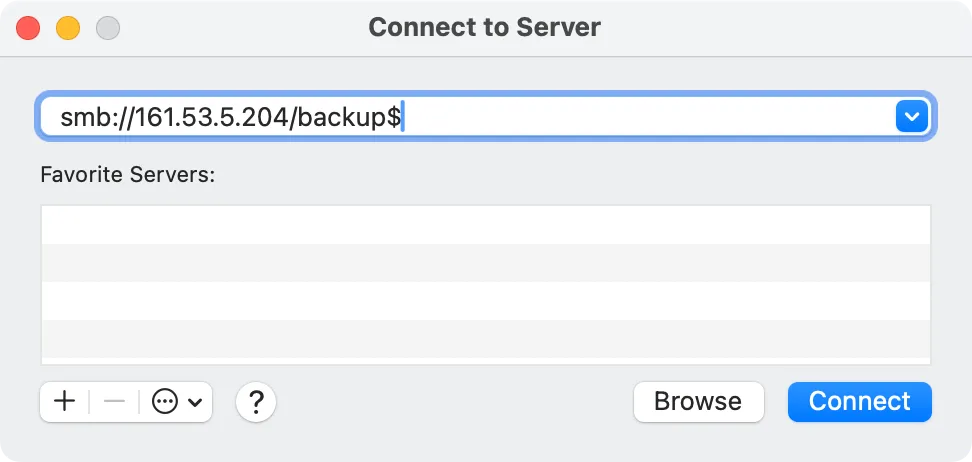 Cửa sổ "Connect to Server" trên macOS hiển thị địa chỉ SMB của máy chủ từ xa.
Cửa sổ "Connect to Server" trên macOS hiển thị địa chỉ SMB của máy chủ từ xa. - Nếu bạn có thông tin đăng nhập cho chia sẻ mạng, chọn tùy chọn “Registered User”, nhập thông tin đăng nhập (tên người dùng và mật khẩu chia sẻ mạng, không phải tên người dùng và mật khẩu tài khoản macOS của bạn) vào các trường “Name” và “Password”, sau đó nhấp vào nút Connect. Nếu không, hãy thử kết nối với tùy chọn “Guest” nếu máy tính chia sẻ cho phép truy cập khách.
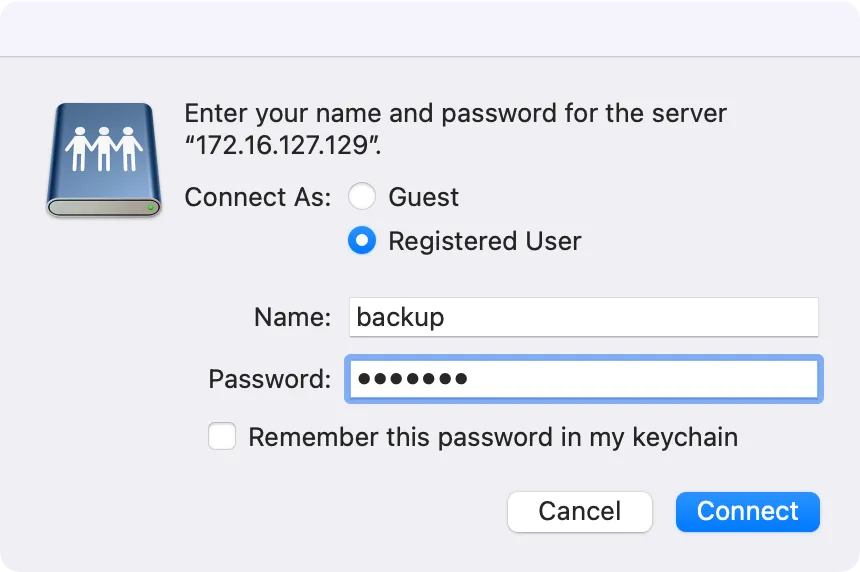 Nhập thông tin đăng nhập (tên người dùng và mật khẩu) vào cửa sổ Finder để kết nối chia sẻ mạng.
Nhập thông tin đăng nhập (tên người dùng và mật khẩu) vào cửa sổ Finder để kết nối chia sẻ mạng.
- Mẹo chuyên nghiệp: Đánh dấu vào ô “Remember this password in my keychain” để lưu thông tin đăng nhập này. Điều này giúp bạn kết nối lại với chia sẻ mạng này trong tương lai mà không cần nhập lại mật khẩu.
- Nếu có nhiều thư mục hoặc ổ đĩa chia sẻ có sẵn tại địa chỉ đó, bạn sẽ được yêu cầu chọn các mục muốn gắn (mount). Giữ phím Command để chọn nhiều mục, sau đó nhấp vào nút OK.
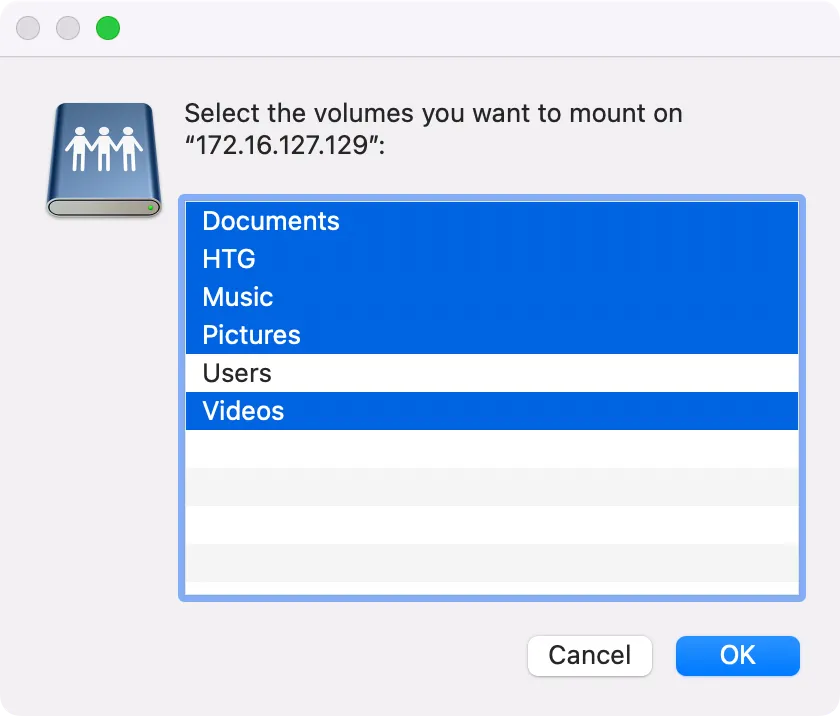 Chọn các ổ đĩa hoặc thư mục mạng để gắn (mount) trong cửa sổ Finder "Connect to Server".Các ổ đĩa đã gắn sẽ xuất hiện dưới dạng biểu tượng ổ đĩa mạng trên màn hình nền.
Chọn các ổ đĩa hoặc thư mục mạng để gắn (mount) trong cửa sổ Finder "Connect to Server".Các ổ đĩa đã gắn sẽ xuất hiện dưới dạng biểu tượng ổ đĩa mạng trên màn hình nền.
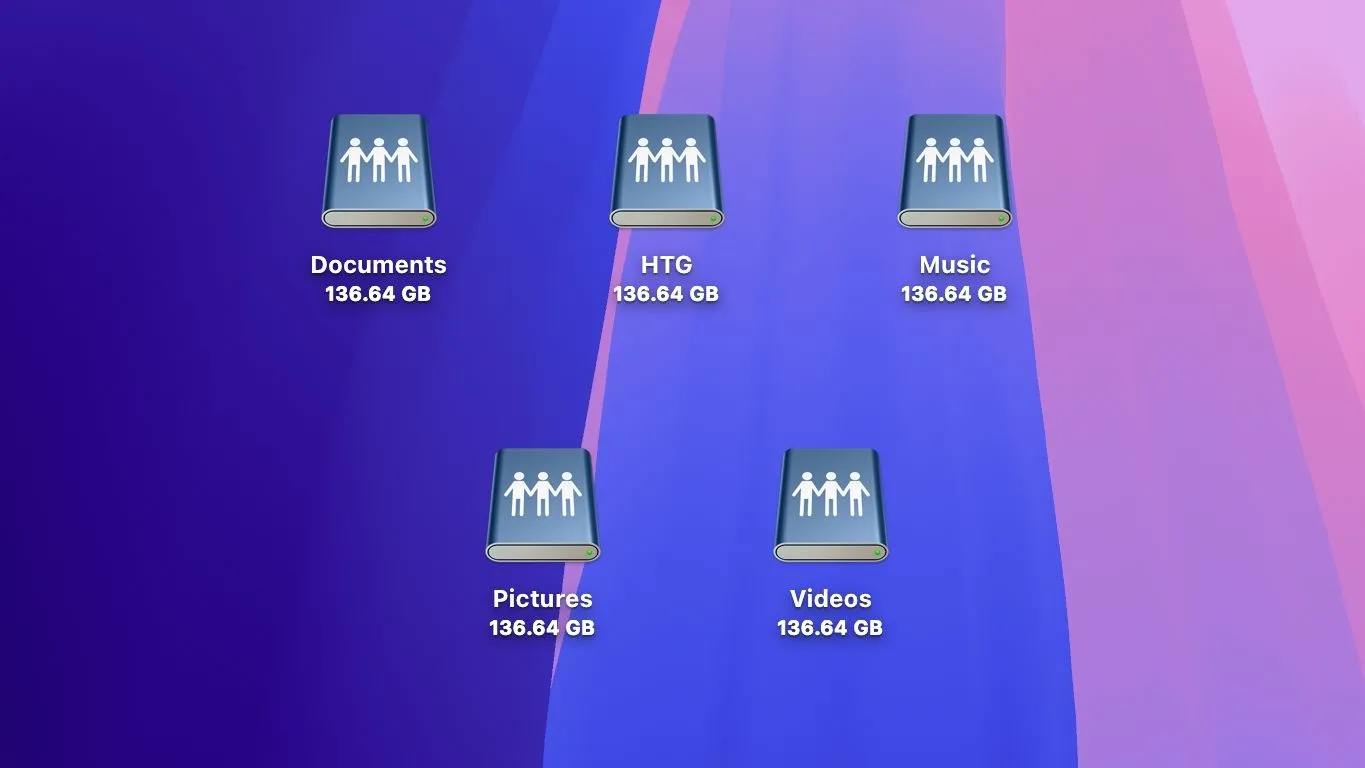 Năm biểu tượng ổ đĩa mạng đã được gắn (mounted volumes) hiển thị trên màn hình desktop macOS.
Năm biểu tượng ổ đĩa mạng đã được gắn (mounted volumes) hiển thị trên màn hình desktop macOS.
- Mẹo: Để hiển thị các máy chủ, chia sẻ mạng và ổ đĩa đã gắn trên màn hình nền để truy cập nhanh, chọn Finder, sau đó nhấp vào Finder > Preferences trên thanh Menu. Chọn tab “General” và đánh dấu vào tùy chọn “Connected Servers”.
Sử Dụng Trình Duyệt Mạng Tích Hợp (Network Browser) để Kết Nối
Bạn cũng có thể kết nối với các máy tính, máy chủ và ổ đĩa có thể phát hiện được trên mạng của bạn hoặc nằm trong cùng một vùng mạng (network area/workgroup) với máy Mac của bạn.
- Mở một cửa sổ Finder mới bằng cách nhấp vào biểu tượng Finder trên Dock.
- Trong phần “Locations” của thanh bên, chọn tùy chọn Network.
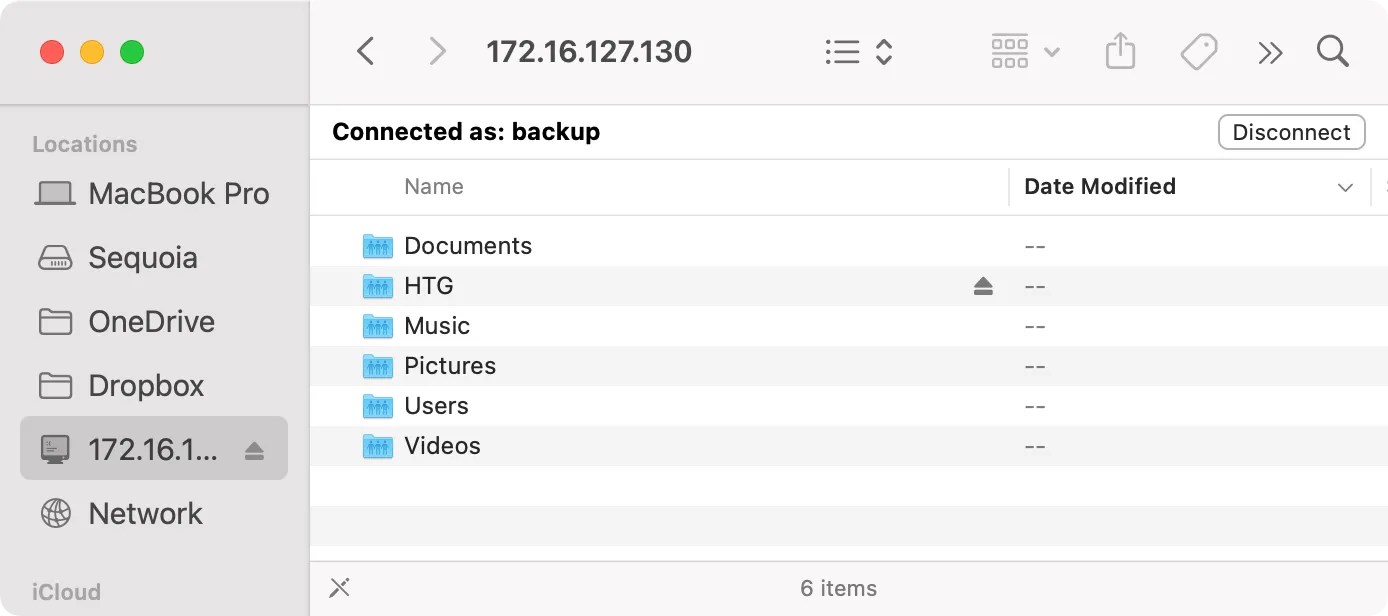 Giao diện Finder trên macOS hiển thị mục "Network" được chọn trong thanh bên, sẵn sàng duyệt các chia sẻ mạng.Nếu bạn không thấy phần này, hãy mở rộng nó bằng cách giữ con trỏ chuột trên “Locations” trong thanh bên và nhấp vào mũi tên xuất hiện.
Giao diện Finder trên macOS hiển thị mục "Network" được chọn trong thanh bên, sẵn sàng duyệt các chia sẻ mạng.Nếu bạn không thấy phần này, hãy mở rộng nó bằng cách giữ con trỏ chuột trên “Locations” trong thanh bên và nhấp vào mũi tên xuất hiện.
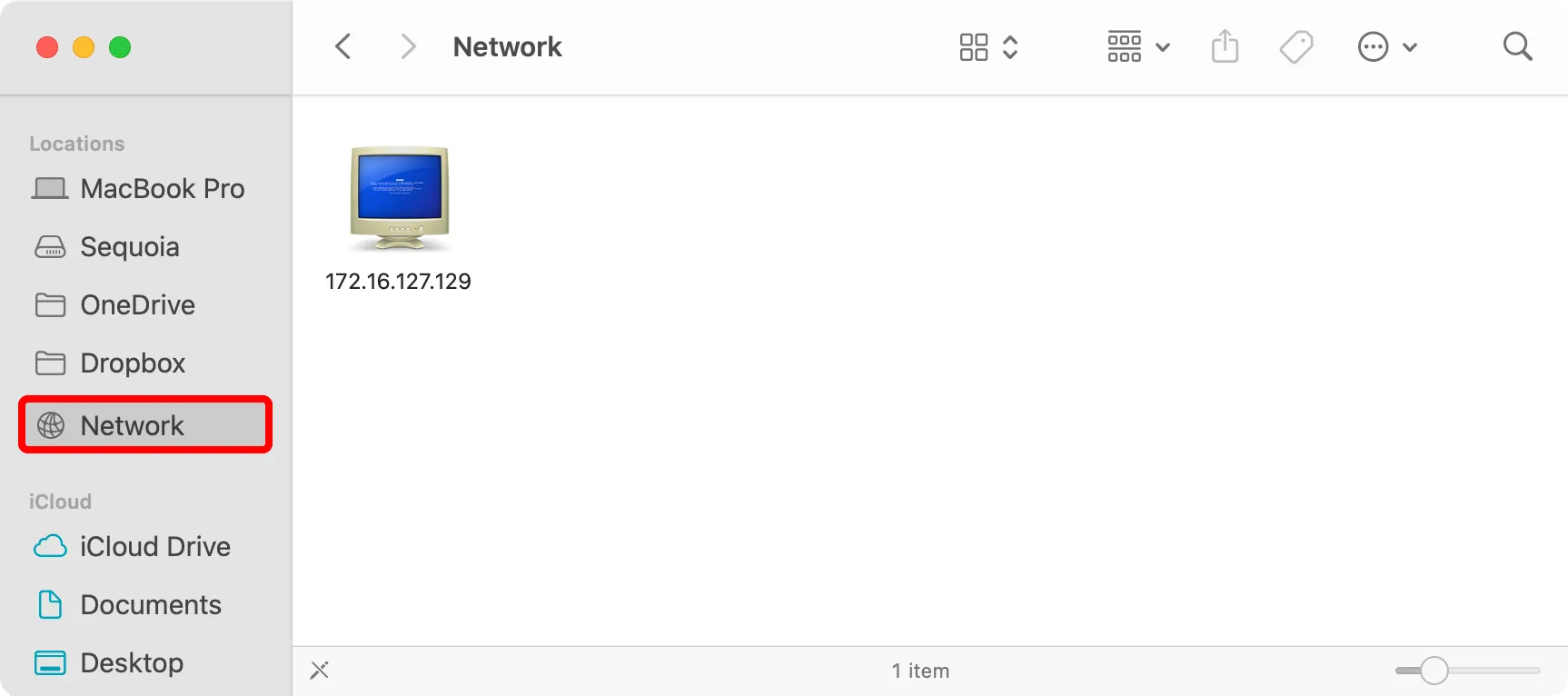 Thanh bên Finder của macOS với mục "Network" được chọn, hiển thị các máy chủ mạng khả dụng.
Thanh bên Finder của macOS với mục "Network" được chọn, hiển thị các máy chủ mạng khả dụng.
- Lưu ý: Không có tùy chọn “Network” trong thanh bên Finder? Đảm bảo bạn đã đánh dấu tùy chọn “Connected Servers” trong tab “Sidebar” của cài đặt Finder.
- Các chia sẻ mạng được phát hiện sẽ xuất hiện trong cửa sổ Finder sau một lát. Nhấp đúp vào mục bạn muốn kết nối, sau đó nhấp vào nút Connect As ở góc trên cùng bên phải.
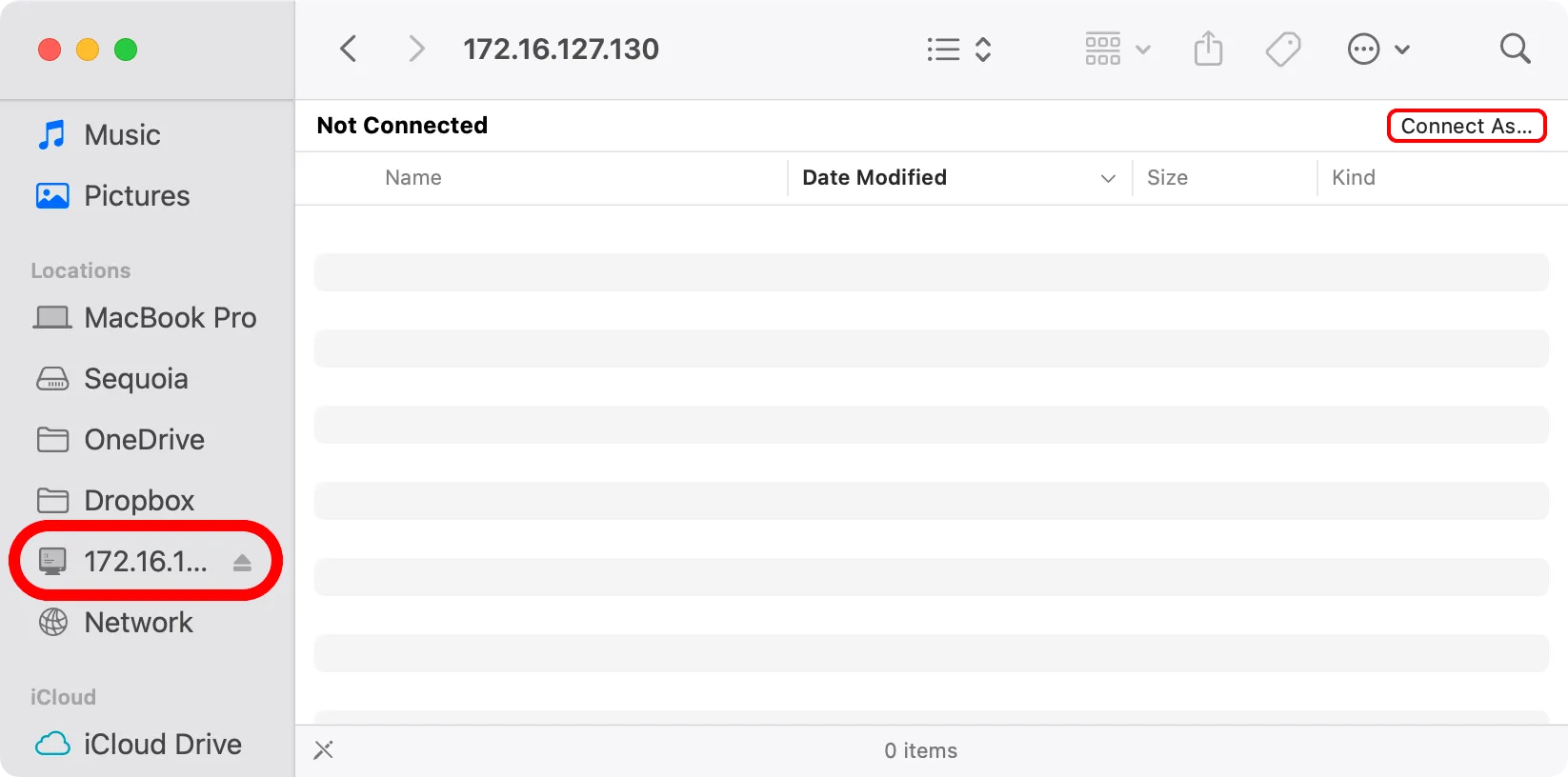 Cửa sổ Finder macOS hiển thị chia sẻ mạng được chọn và nút "Connect As" để đăng nhập.
Cửa sổ Finder macOS hiển thị chia sẻ mạng được chọn và nút "Connect As" để đăng nhập. - Bạn sẽ thấy cửa sổ “Connect to Server” của Finder. Chọn xem bạn muốn kết nối với tư cách khách (Guest) hay người dùng đã đăng ký (Registered User), sau đó nhấp vào nút Connect. Nhập thông tin đăng nhập chia sẻ mạng (nếu được yêu cầu), chọn các ổ đĩa hoặc thư mục chia sẻ để gắn, và nhấp vào nút OK.
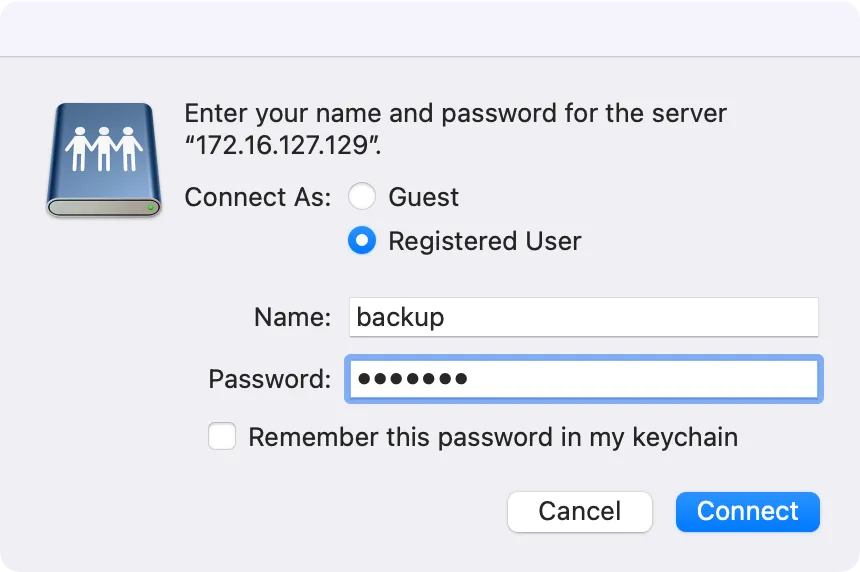 Nhập thông tin đăng nhập (tên người dùng và mật khẩu) vào cửa sổ Finder để kết nối chia sẻ mạng.
Nhập thông tin đăng nhập (tên người dùng và mật khẩu) vào cửa sổ Finder để kết nối chia sẻ mạng.
Cách Nhanh Chóng Kết Nối Lại Với Các Máy Chủ Gần Đây trên Mac
Nếu bạn thường xuyên sử dụng một số chia sẻ mạng cụ thể, macOS cung cấp nhiều cách để bạn có thể nhanh chóng kết nối lại mà không cần thực hiện lại toàn bộ quá trình.
Từ Lịch Sử Kết Nối (Connect to Server History)
Khi bạn đã từng kết nối với một chia sẻ mạng, địa chỉ của nó sẽ được lưu trong lịch sử.
Trong cửa sổ “Connect to Server”, nhấp vào biểu tượng mũi tên xuống để chọn máy chủ từ lịch sử thay vì phải gõ lại địa chỉ.
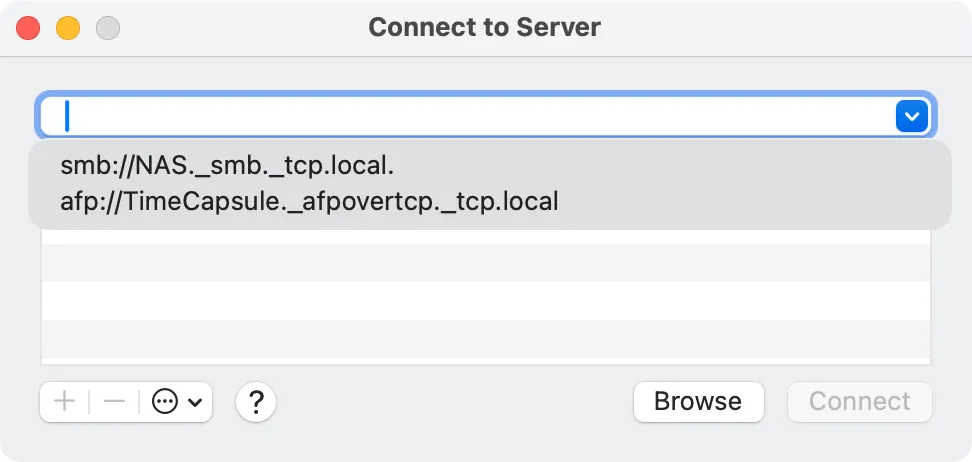 Cửa sổ "Connect to Server" trên macOS hiển thị danh sách lịch sử các kết nối máy chủ trước đó.
Cửa sổ "Connect to Server" trên macOS hiển thị danh sách lịch sử các kết nối máy chủ trước đó.
- Lưu ý về quyền riêng tư: Bất kỳ ai sử dụng máy Mac của bạn đều có thể thấy các máy chủ và máy tính bạn đã kết nối gần đây. Để tăng cường quyền riêng tư, bạn có thể muốn xóa lịch sử kết nối định kỳ: Nhấp vào biểu tượng dấu ba chấm (…) trong cửa sổ “Connect to Server”, chọn “Clear Recent Servers” từ menu, và nhấp vào nút “OK” để xác nhận thao tác.
Qua Menu Mục Gần Đây (Recent Items)
Bạn cũng có thể truy cập lại các chia sẻ mạng gần đây thông qua menu Apple:
- Nhấp vào menu Apple trên thanh Menu.
- Chọn tùy chọn Recent Items.
- Chọn chia sẻ mạng đã kết nối trước đó của bạn trong phần “Servers”.
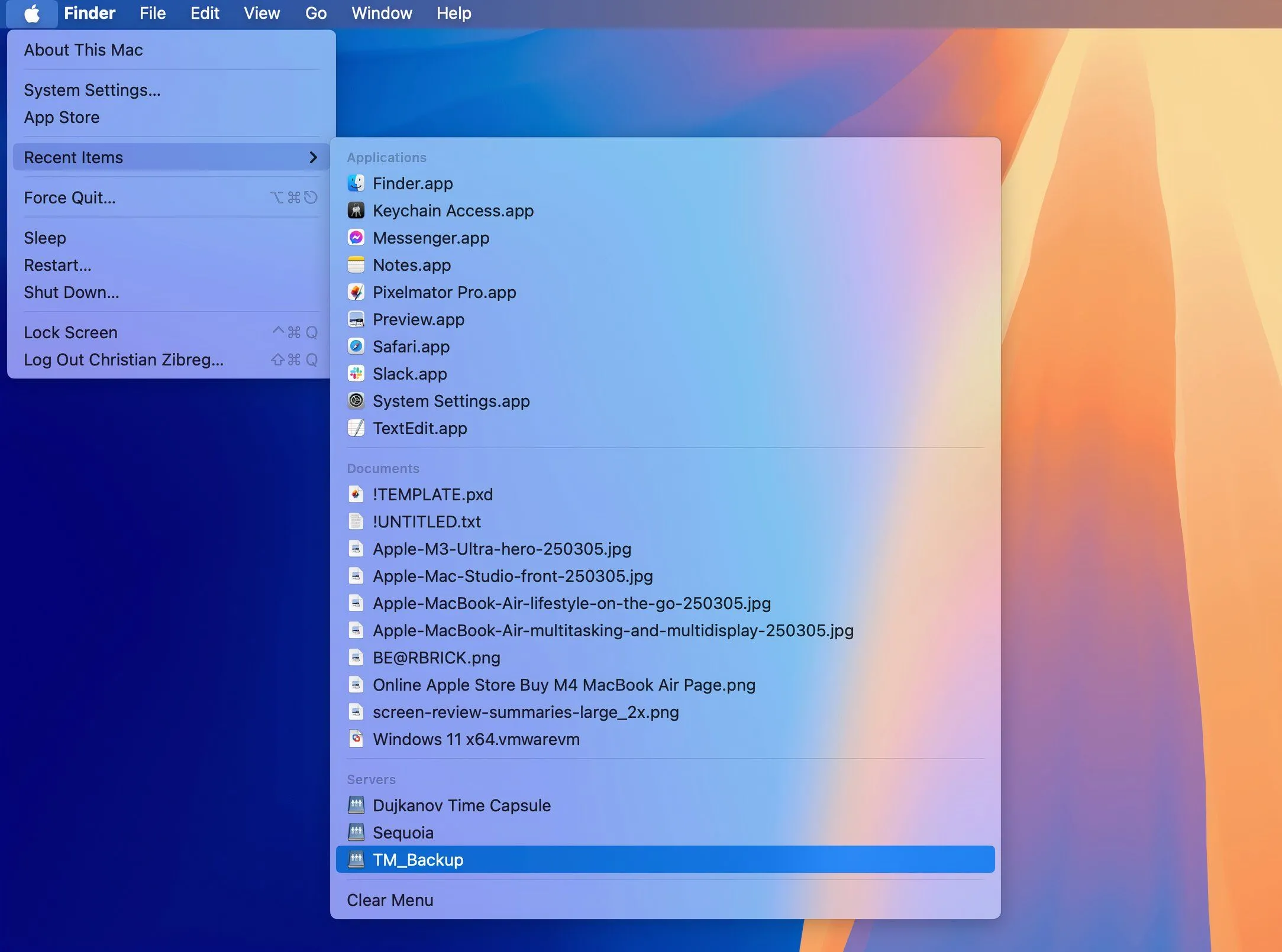 Menu "Mục Gần Đây" (Recent Items) trên macOS, với một máy chủ được chọn trong phần "Servers".
Menu "Mục Gần Đây" (Recent Items) trên macOS, với một máy chủ được chọn trong phần "Servers".
- Mẹo: Nếu bạn muốn xóa menu “Recent Items” vì lý do riêng tư, chọn tùy chọn “Clear Menu” ở cuối menu.
Bằng Thanh Bên Finder (Finder Sidebar)
Để truy cập nhanh hơn nữa, bạn có thể thêm các mục gần đây vào thanh bên của Finder:
- Nhấp vào màn hình nền hoặc mở một cửa sổ Finder mới.
- Nhấp vào menu Finder trên thanh Menu, chọn Settings (hoặc Preferences trên các phiên bản macOS cũ hơn).
- Chọn tab “Sidebar” và đánh dấu vào ô bên cạnh “Recents”.
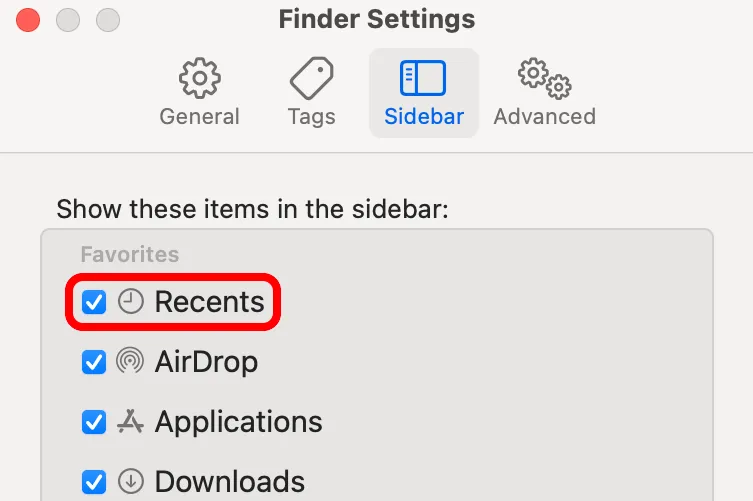 Cài đặt Finder của macOS hiển thị tab "Sidebar" với tùy chọn "Recents" được đánh dấu để hiển thị trong thanh bên.Phần “Recents” giờ đây sẽ có sẵn trong thanh bên của các cửa sổ Finder.
Cài đặt Finder của macOS hiển thị tab "Sidebar" với tùy chọn "Recents" được đánh dấu để hiển thị trong thanh bên.Phần “Recents” giờ đây sẽ có sẵn trong thanh bên của các cửa sổ Finder.
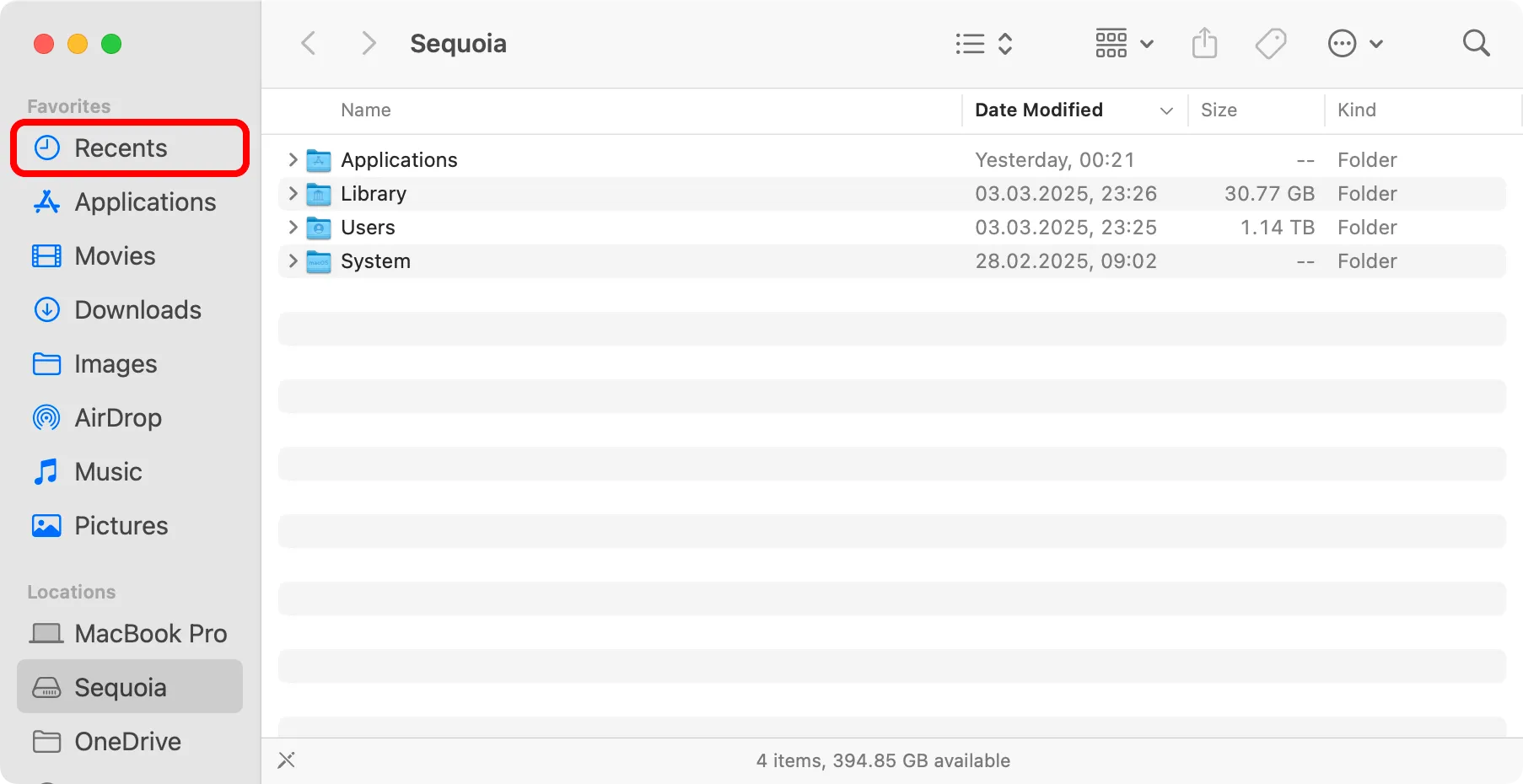 Cửa sổ Finder hiển thị phần "Recents" đã được kích hoạt trong thanh bên.
Cửa sổ Finder hiển thị phần "Recents" đã được kích hoạt trong thanh bên.
- Mẹo: Để ẩn hoặc hiện thanh bên Finder, chọn “Show Sidebar” hoặc “Hide Sidebar” từ menu View của Finder, hoặc nhấn tổ hợp phím Control + Command + S.
Sử Dụng Danh Sách Máy Chủ Yêu Thích (Favorite Servers)
Tiết kiệm thời gian bằng cách thêm các chia sẻ mạng bạn thường xuyên sử dụng vào danh sách yêu thích để có thể nhanh chóng kết nối với chúng qua danh sách “Favorite Servers” trong cửa sổ “Connect to Server”.
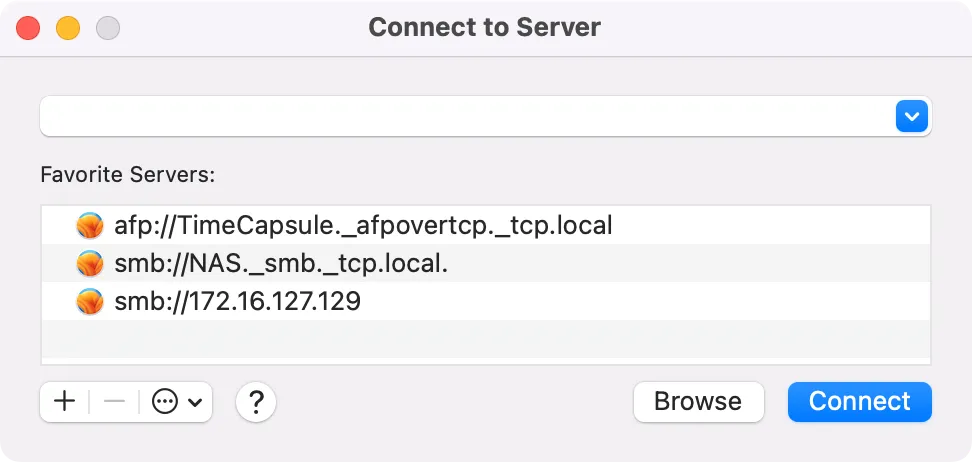 Cửa sổ "Connect to Server" trong Finder của macOS hiển thị danh sách các máy chủ yêu thích (Favorite Servers).Để thêm một chia sẻ mạng vào danh sách yêu thích, nhập địa chỉ mạng của nó vào cửa sổ “Connect to Server”, nhưng không nhấp vào nút Connect. Thay vào đó, nhấp vào nút + (dấu cộng) ở góc dưới bên trái của cửa sổ.
Cửa sổ "Connect to Server" trong Finder của macOS hiển thị danh sách các máy chủ yêu thích (Favorite Servers).Để thêm một chia sẻ mạng vào danh sách yêu thích, nhập địa chỉ mạng của nó vào cửa sổ “Connect to Server”, nhưng không nhấp vào nút Connect. Thay vào đó, nhấp vào nút + (dấu cộng) ở góc dưới bên trái của cửa sổ.
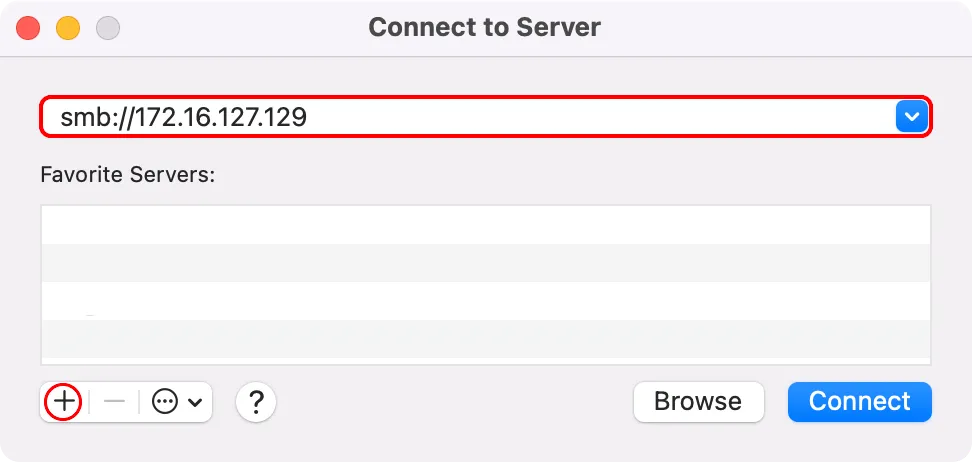 Nút "+" được đánh dấu trong cửa sổ "Connect to Server" để thêm địa chỉ máy chủ vào danh sách yêu thích.Bạn có thể dễ dàng xóa một máy chủ hoặc máy tính đã lưu khỏi danh sách yêu thích; chỉ cần chọn nó trong danh sách và nhấp vào nút – (dấu trừ).
Nút "+" được đánh dấu trong cửa sổ "Connect to Server" để thêm địa chỉ máy chủ vào danh sách yêu thích.Bạn có thể dễ dàng xóa một máy chủ hoặc máy tính đã lưu khỏi danh sách yêu thích; chỉ cần chọn nó trong danh sách và nhấp vào nút – (dấu trừ).
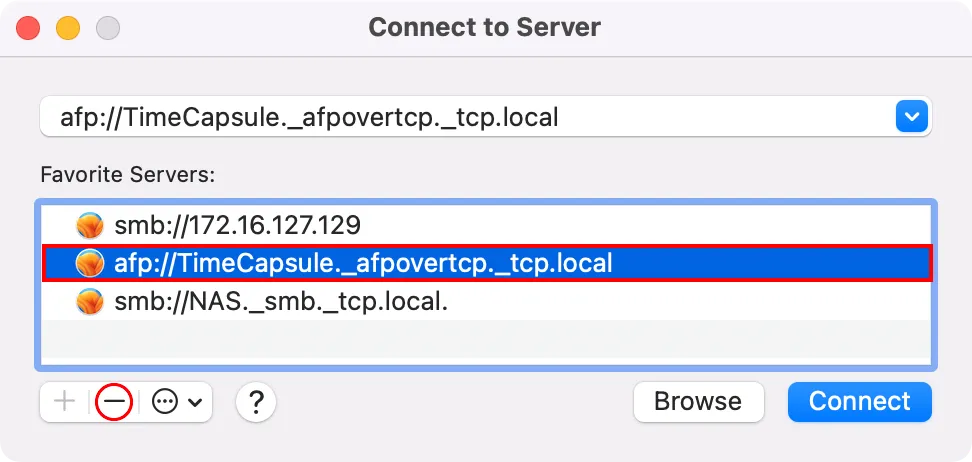 Nút "-" được đánh dấu trong cửa sổ "Connect to Server" để xóa một máy chủ khỏi danh sách yêu thích.
Nút "-" được đánh dấu trong cửa sổ "Connect to Server" để xóa một máy chủ khỏi danh sách yêu thích.
Tự Động Gắn Ổ Đĩa Mạng Khi Khởi Động Mac (Auto Mount Network Shares)
Nếu bạn thường xuyên truy cập các máy tính, máy chủ hoặc ổ đĩa mạng (như Synology Diskstation để sao lưu và chia sẻ tệp), việc đặt chúng tự động gắn khi Mac của bạn khởi động là một ý tưởng hay. Để làm điều này, bạn chỉ cần thêm các chia sẻ mạng mong muốn vào mục đăng nhập (login items) – danh sách các chương trình tự động mở khi Mac của bạn khởi động.
Đầu tiên, bạn phải kết nối Mac của mình với máy chủ hoặc ổ đĩa/máy tính mạng mong muốn bằng cách nhấp vào tùy chọn menu Finder > Go > Connect to Server và làm theo hướng dẫn ở phần trước.
Sau khi đã kết nối:
- Nhấp vào menu Apple và chọn System Settings (hoặc System Preferences trên các máy Mac cũ hơn).
- Trong thanh bên Cài đặt Hệ thống, chọn “General”, sau đó nhấp vào “Login Items & Extensions” ở bên phải. (Nếu bạn không thấy tùy chọn đó, hãy cuộn xuống).
- Tiếp theo, nhấp vào nút + (dấu cộng) bên dưới danh sách các mục đăng nhập của bạn.
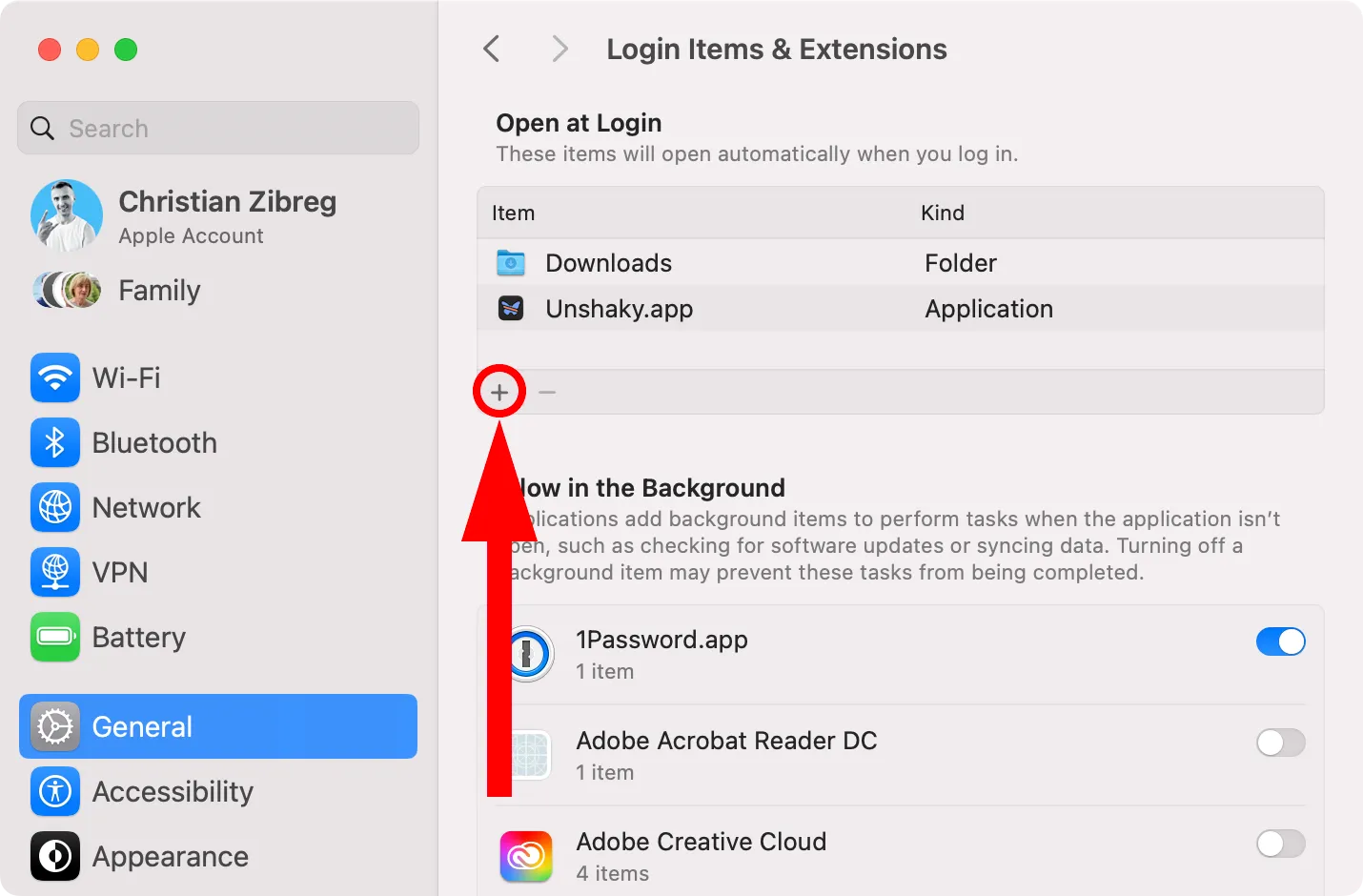 Phần "Login Items" trong Cài đặt Hệ thống macOS, với nút "+" được đánh dấu để thêm mục đăng nhập mới.
Phần "Login Items" trong Cài đặt Hệ thống macOS, với nút "+" được đánh dấu để thêm mục đăng nhập mới. - Trong cửa sổ Finder mở ra, chọn “Desktop” ở thanh bên, chọn chia sẻ mạng đã gắn của bạn, và nhấp vào “Open” để thêm nó vào danh sách các mục đăng nhập.
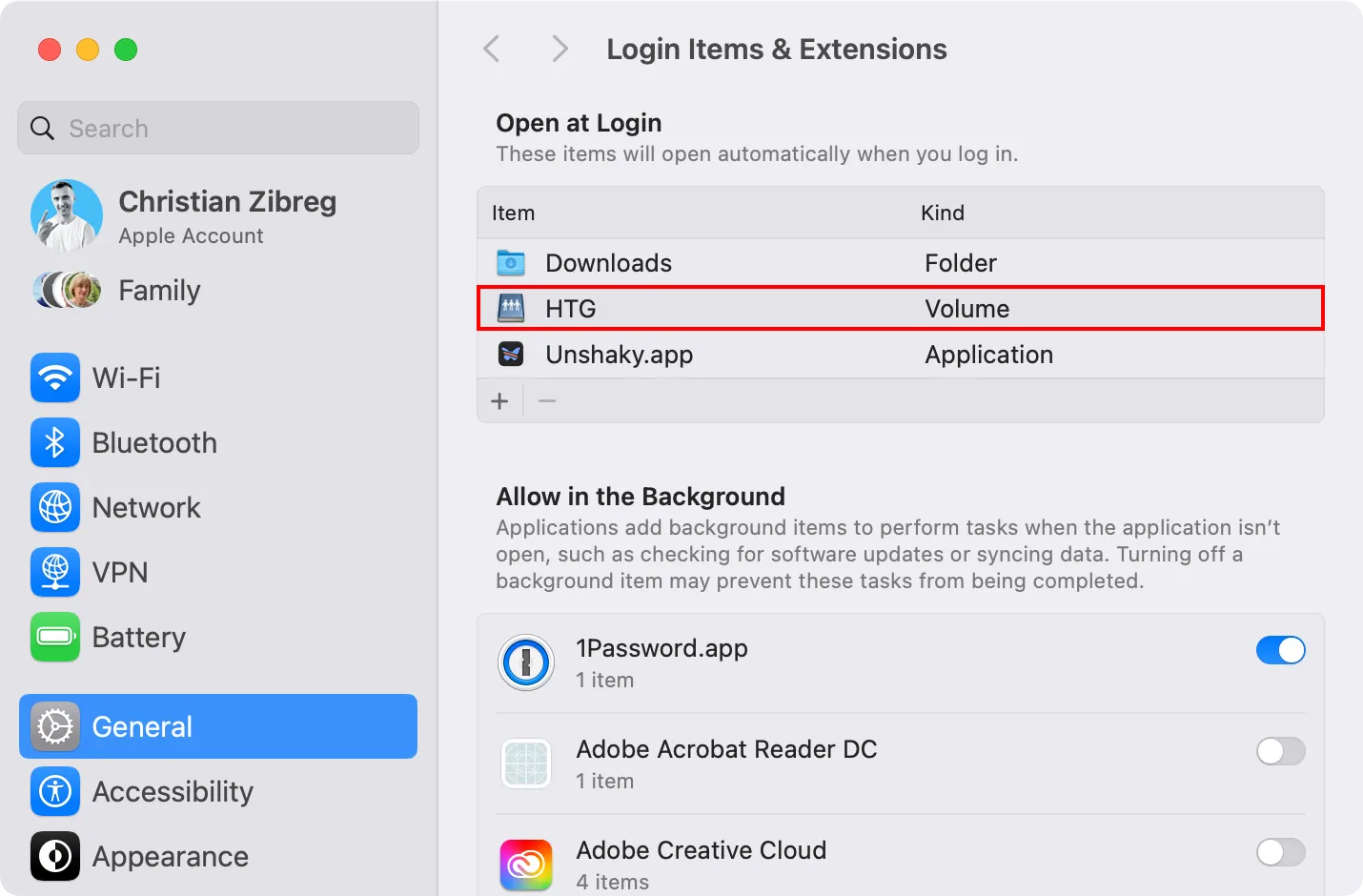 Cài đặt Hệ thống macOS hiển thị phần "Login Items" với một ổ đĩa server được thêm vào danh sách "Mở khi đăng nhập".Mac của bạn sẽ tự động gắn máy chủ, ổ đĩa hoặc chia sẻ mạng này bất cứ khi nào bạn đăng nhập vào macOS và hiển thị biểu tượng của nó trên màn hình nền. Lặp lại các bước này cho bất kỳ chia sẻ mạng nào khác mà bạn muốn tự động gắn khi đăng nhập.
Cài đặt Hệ thống macOS hiển thị phần "Login Items" với một ổ đĩa server được thêm vào danh sách "Mở khi đăng nhập".Mac của bạn sẽ tự động gắn máy chủ, ổ đĩa hoặc chia sẻ mạng này bất cứ khi nào bạn đăng nhập vào macOS và hiển thị biểu tượng của nó trên màn hình nền. Lặp lại các bước này cho bất kỳ chia sẻ mạng nào khác mà bạn muốn tự động gắn khi đăng nhập.
Tạo Lối Tắt Tiện Lợi Cho Chia Sẻ Mạng trên Mac
Để truy cập các chia sẻ mạng một cách nhanh chóng và hiệu quả, bạn có thể tạo nhiều loại lối tắt khác nhau trên macOS.
Tạo Alias trên Màn Hình Desktop
Bạn có thể thêm một chia sẻ mạng dưới dạng lối tắt trên màn hình nền.
- Đầu tiên, hãy gắn chia sẻ mạng của bạn bằng cách làm theo các bước trong hướng dẫn này.
- Sau đó, chọn chia sẻ mạng đó và nhấp vào File > Make Alias từ menu Finder, hoặc nhấn Control + Command + A để tạo một alias trên màn hình nền.
- Đổi tên alias nếu cần và tùy chọn tùy chỉnh biểu tượng của nó nếu bạn không thích biểu tượng ổ đĩa mặc định.
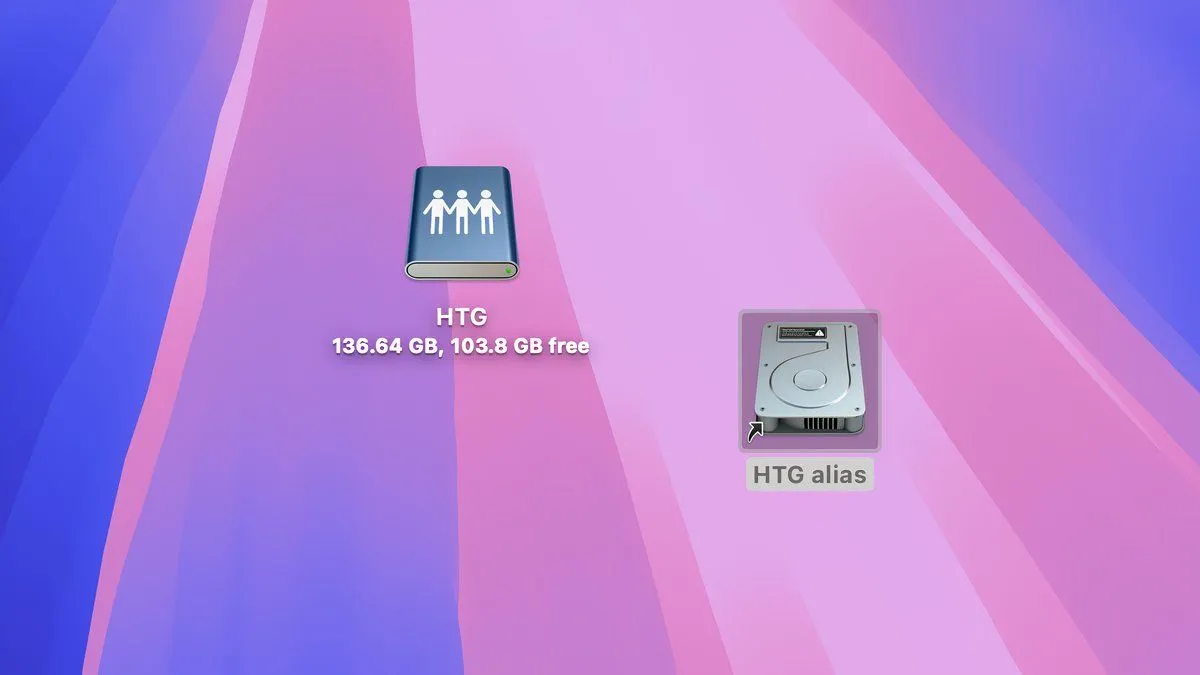 Màn hình desktop macOS hiển thị biểu tượng của một chia sẻ mạng và một alias (lối tắt) trỏ đến nó.Aliases trên macOS rất tiện lợi vì chúng tự động gắn ổ đĩa mạng, máy tính hoặc đĩa khi được nhấp, mang lại cảm giác như đang thao tác với các thư mục cục bộ trên máy Mac của bạn. Aliases tồn tại ngay cả sau khi khởi động lại cho đến khi bị xóa, và việc xóa alias sẽ không làm mất đi mục gốc mà chúng liên kết đến.
Màn hình desktop macOS hiển thị biểu tượng của một chia sẻ mạng và một alias (lối tắt) trỏ đến nó.Aliases trên macOS rất tiện lợi vì chúng tự động gắn ổ đĩa mạng, máy tính hoặc đĩa khi được nhấp, mang lại cảm giác như đang thao tác với các thư mục cục bộ trên máy Mac của bạn. Aliases tồn tại ngay cả sau khi khởi động lại cho đến khi bị xóa, và việc xóa alias sẽ không làm mất đi mục gốc mà chúng liên kết đến.
- Mẹo: Kéo các alias này vào System Settings > General > Login Items & Extensions để tự động gắn các chia sẻ mạng khi bạn đăng nhập.
Thêm Lối Tắt vào Thanh Bên Finder
Cách nhanh nhất để truy cập các chia sẻ mạng là thông qua cửa sổ Finder.
- Đơn giản chỉ cần kéo một chia sẻ mạng đã được gắn vào bảng điều khiển bên trái của bất kỳ cửa sổ Finder nào để tạo lối tắt ngay trong thanh bên Finder.
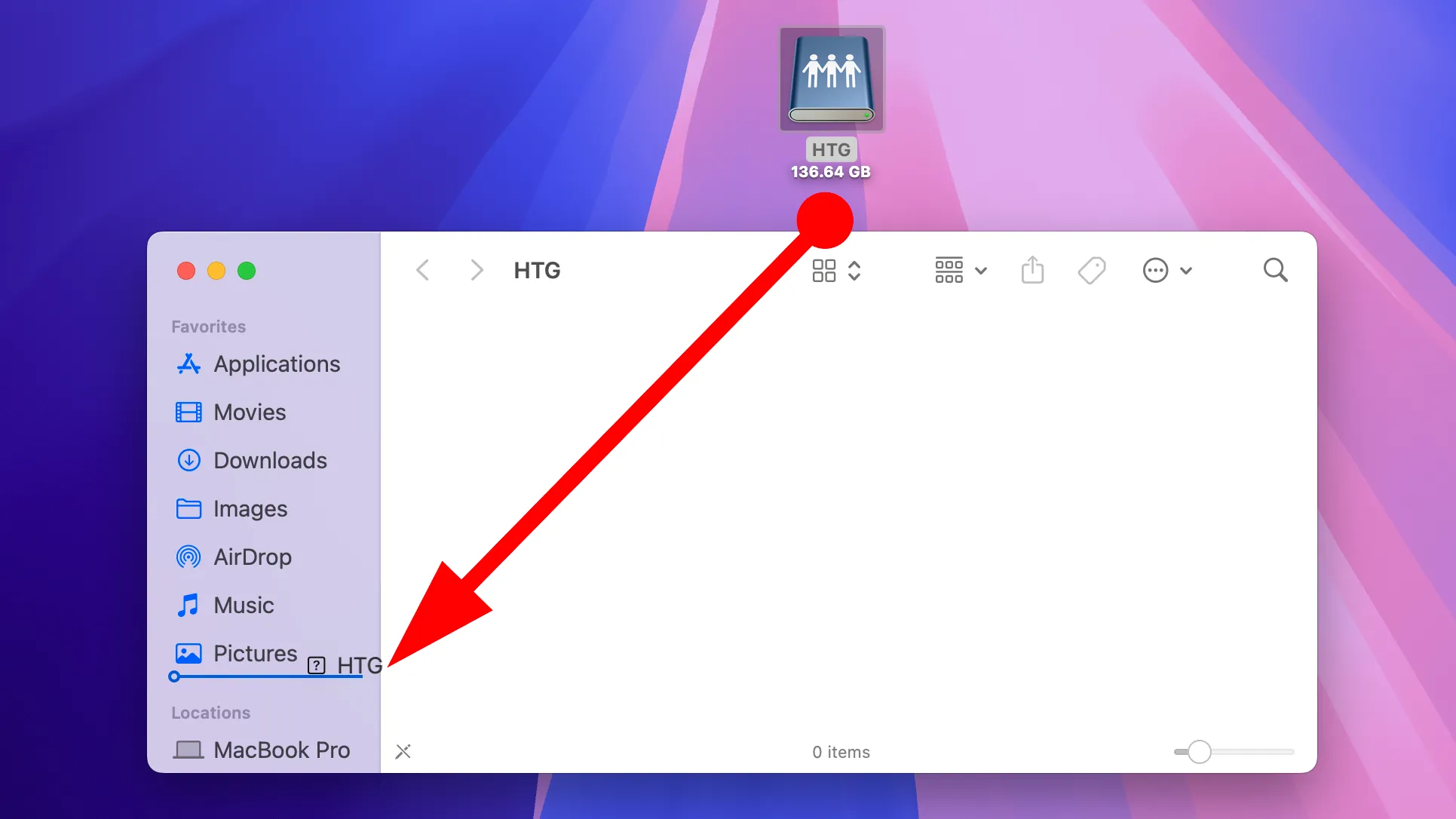 Kéo một chia sẻ mạng vào thanh bên của cửa sổ Finder trên macOS để tạo lối tắt nhanh.Chỉ cần một cú nhấp vào lối tắt trên thanh bên là bạn có thể kết nối với chia sẻ mạng này.
Kéo một chia sẻ mạng vào thanh bên của cửa sổ Finder trên macOS để tạo lối tắt nhanh.Chỉ cần một cú nhấp vào lối tắt trên thanh bên là bạn có thể kết nối với chia sẻ mạng này.
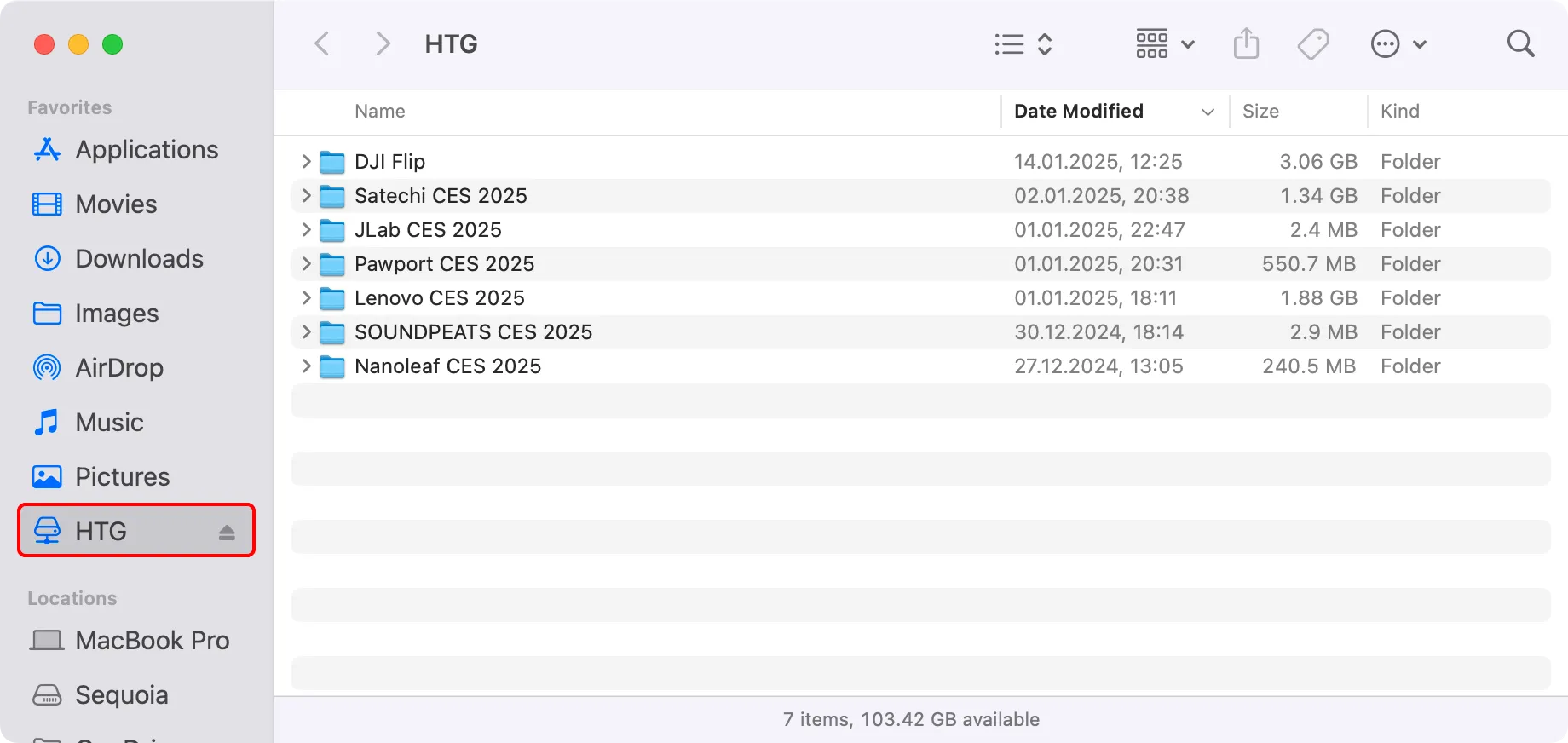 Cửa sổ Finder của macOS hiển thị một ổ đĩa mạng đã gắn được chọn trong thanh bên.Tôi là một fan lớn của thanh bên Finder. Tôi có thể thuận tiện ngắt kết nối (unmount) các chia sẻ mạng và các ổ đĩa khác ngay tại đó bằng cách nhấp vào biểu tượng eject nhỏ bên cạnh lối tắt trên thanh bên.
Cửa sổ Finder của macOS hiển thị một ổ đĩa mạng đã gắn được chọn trong thanh bên.Tôi là một fan lớn của thanh bên Finder. Tôi có thể thuận tiện ngắt kết nối (unmount) các chia sẻ mạng và các ổ đĩa khác ngay tại đó bằng cách nhấp vào biểu tượng eject nhỏ bên cạnh lối tắt trên thanh bên.
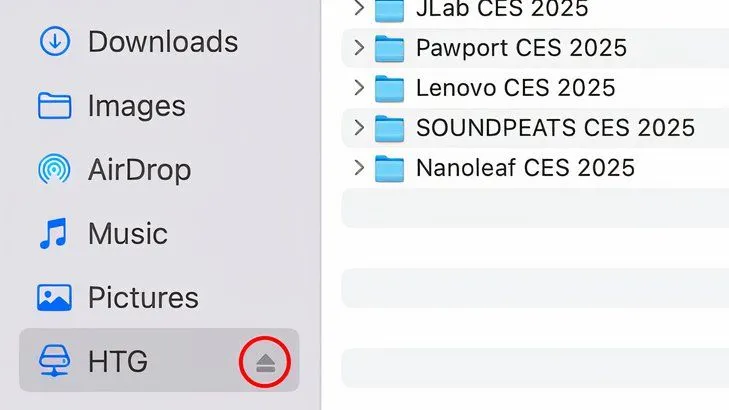 Biểu tượng eject (ngắt kết nối) nhỏ bên cạnh ổ đĩa mạng đã gắn trong thanh bên Finder.
Biểu tượng eject (ngắt kết nối) nhỏ bên cạnh ổ đĩa mạng đã gắn trong thanh bên Finder.
- Mẹo: Để xóa lối tắt trên thanh bên mà không ngắt kết nối ổ đĩa, hãy kéo biểu tượng của nó ra khỏi cửa sổ Finder cho đến khi biểu tượng “x” xuất hiện, sau đó thả tay ra.
Sắp Xếp Lối Tắt trên Dock
Với nhiều chia sẻ mạng, màn hình nền của bạn có thể trở nên lộn xộn.
- Tạo một thư mục mới và thả tất cả các lối tắt trên màn hình nền vào đó. Điều này sẽ giúp dọn dẹp màn hình nền của bạn và bạn sẽ có một thư mục riêng biệt trên màn hình nền để truy cập tất cả các chia sẻ mạng của mình.
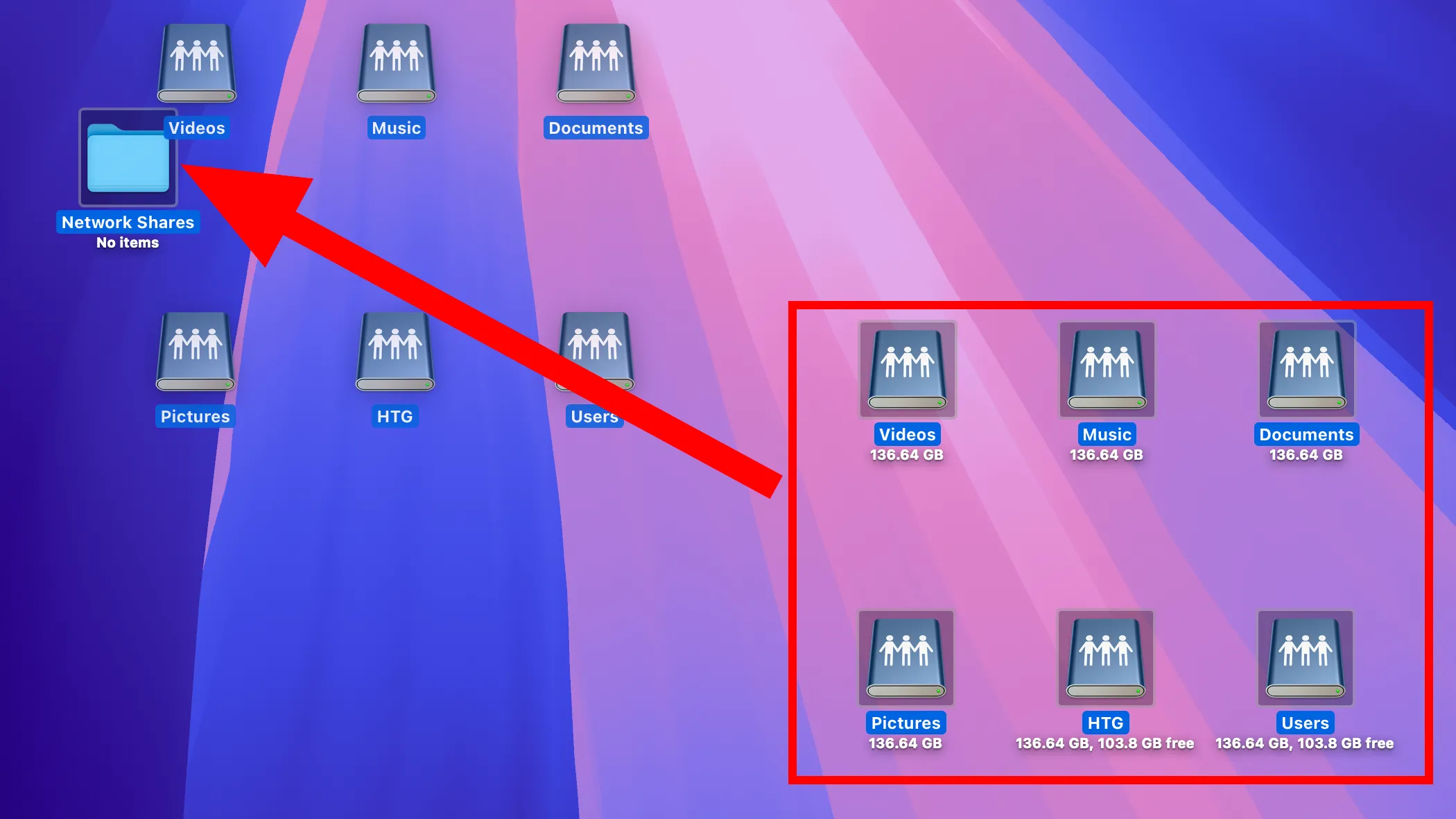 Sáu biểu tượng ổ đĩa mạng trên màn hình desktop macOS đang được kéo vào một thư mục để sắp xếp.
Sáu biểu tượng ổ đĩa mạng trên màn hình desktop macOS đang được kéo vào một thư mục để sắp xếp. - Bây giờ, hãy áp dụng một mẹo cực kỳ tiện lợi: kéo thư mục chứa các chia sẻ mạng này sang phía bên phải của Dock, vào phần sau vạch phân cách dọc, nơi có biểu tượng Thùng rác.
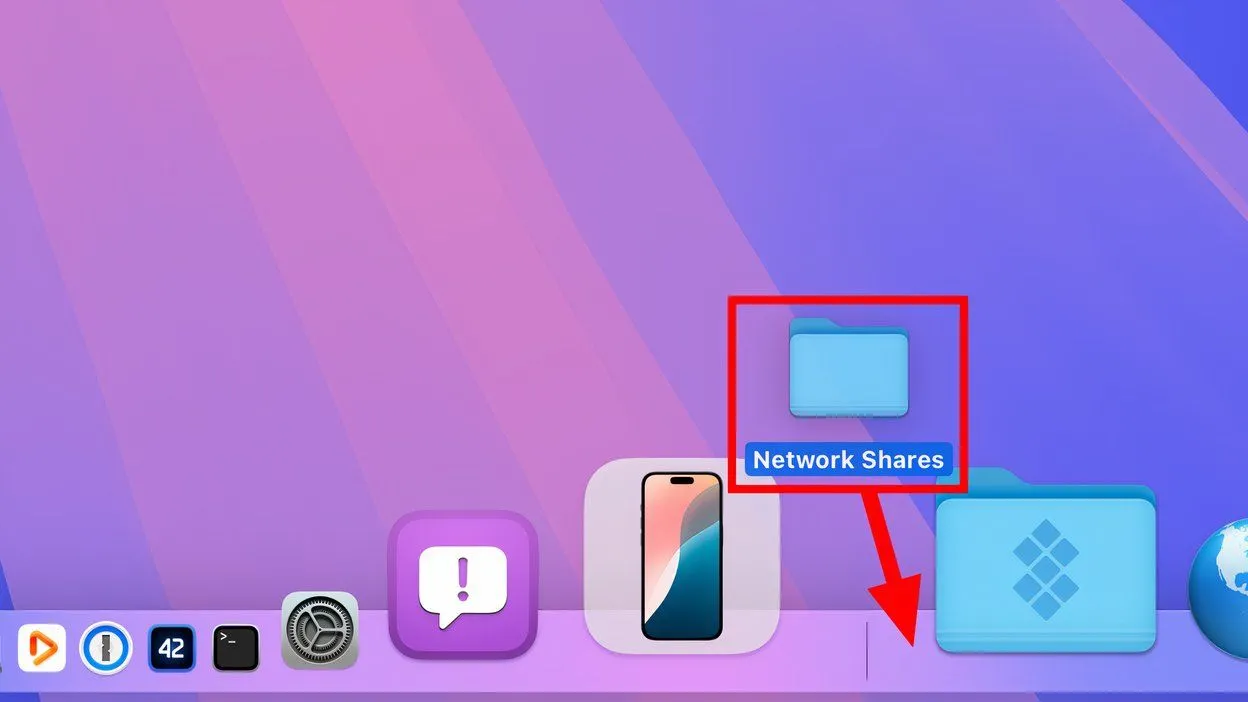 Một thư mục chứa các chia sẻ mạng đang được kéo vào khu vực bên phải của Dock trên macOS.Nhấp và giữ biểu tượng này sẽ hiển thị một menu tiện dụng với tất cả các chia sẻ mạng của bạn. Tuyệt vời hơn nữa, một chia sẻ mạng sẽ tự động gắn khi được nhấp từ đây. Và cứ như vậy, bạn đã có một cách siêu nhanh để truy cập các chia sẻ mạng của mình!
Một thư mục chứa các chia sẻ mạng đang được kéo vào khu vực bên phải của Dock trên macOS.Nhấp và giữ biểu tượng này sẽ hiển thị một menu tiện dụng với tất cả các chia sẻ mạng của bạn. Tuyệt vời hơn nữa, một chia sẻ mạng sẽ tự động gắn khi được nhấp từ đây. Và cứ như vậy, bạn đã có một cách siêu nhanh để truy cập các chia sẻ mạng của mình!
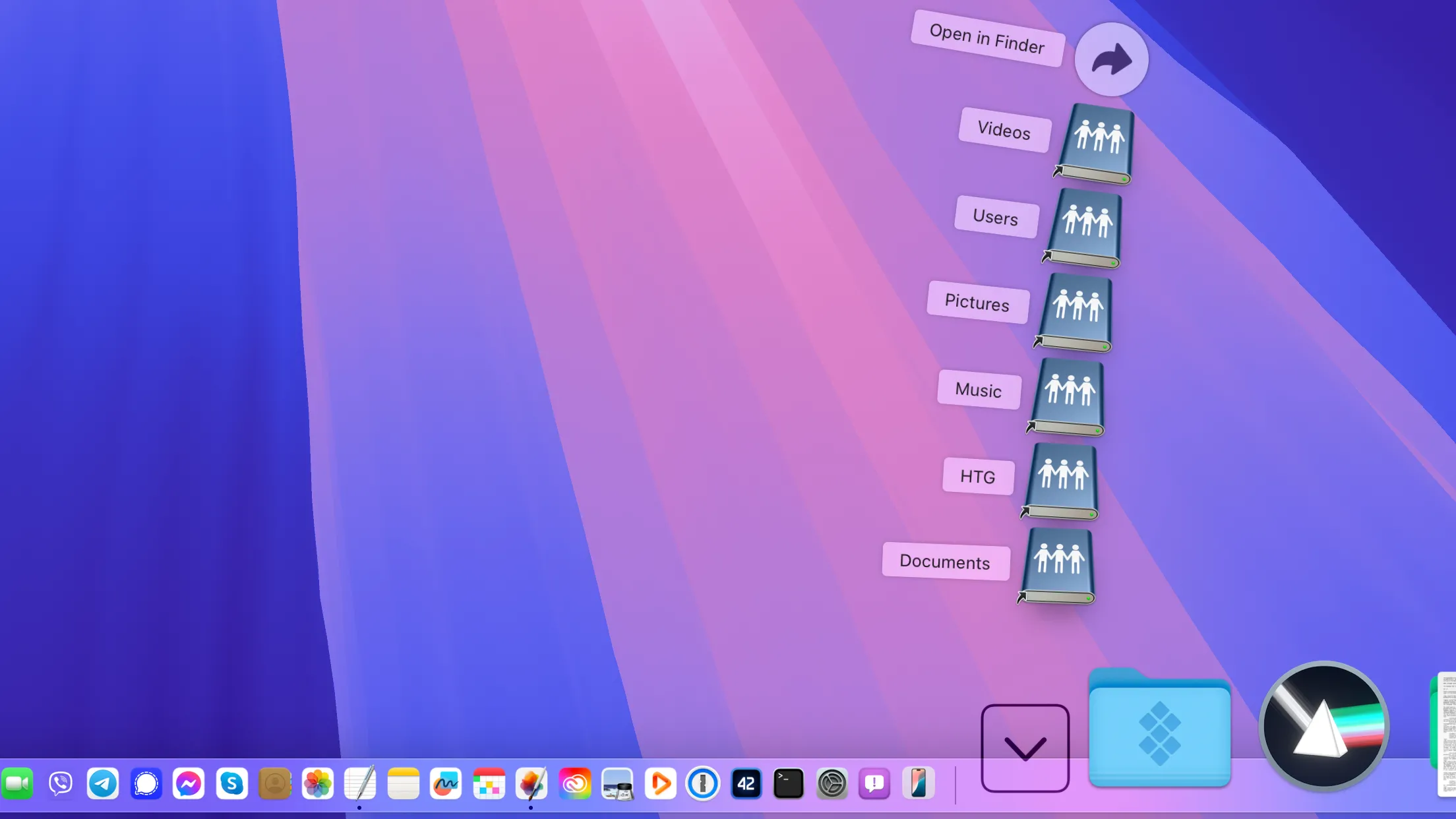 Dock của macOS hiển thị một thư mục được mở với sáu biểu tượng ổ đĩa mạng được sắp xếp theo kiểu "Fan".
Dock của macOS hiển thị một thư mục được mở với sáu biểu tượng ổ đĩa mạng được sắp xếp theo kiểu "Fan".
- Mẹo: Để tùy chỉnh cách thư mục hiển thị trên Dock, Control-click vào biểu tượng thư mục trên Dock và chọn giữa các tùy chọn Fan, Grid, List và Automatic. Để nó xuất hiện dưới dạng một thư mục thông thường thay vì một chồng biểu tượng, nhấp vào “Folder” trong phần “Display As”.
Thay Đổi Thông Tin Đăng Nhập Chia Sẻ Mạng Đã Lưu trên Mac
Tôi luôn lưu thông tin đăng nhập chia sẻ mạng để không phải nhập lại mật khẩu mỗi khi máy Mac kết nối lại. Tuy nhiên, nếu bạn hoặc ai đó thay đổi mật khẩu máy chủ hoặc ổ đĩa, bạn sẽ cần cập nhật mật khẩu đã lưu theo cách thủ công vì nó không tự động cập nhật. Nếu không, bạn sẽ không thể truy cập máy tính, ổ đĩa hoặc máy chủ được chia sẻ.
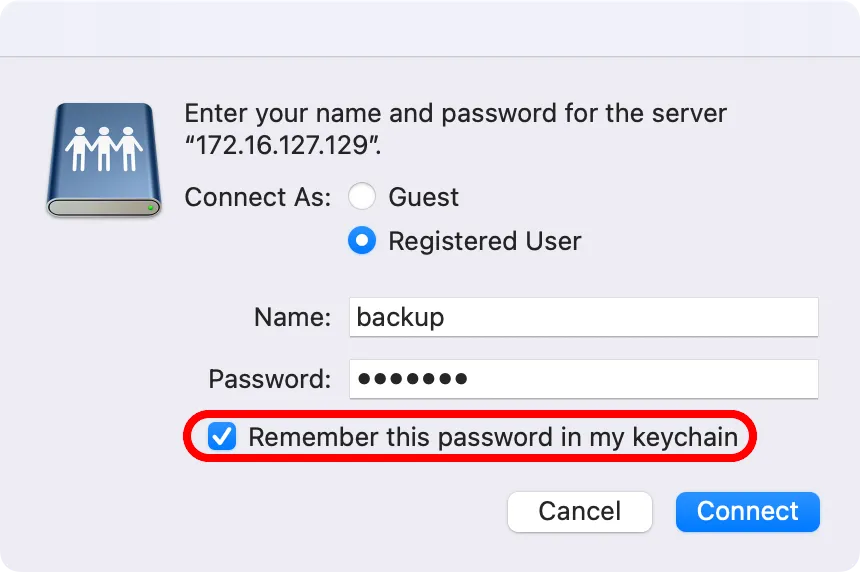 Cửa sổ "Connect to Server" trên macOS với tùy chọn "Remember this password in my keychain" được chọn.
Cửa sổ "Connect to Server" trên macOS với tùy chọn "Remember this password in my keychain" được chọn.
Để cập nhật mật khẩu đã lưu, bạn sẽ sử dụng ứng dụng Keychain Access:
- Nhấn tổ hợp phím Command + Space bar để gọi Spotlight Search (hoặc yêu cầu Siri mở nó), gõ “Keychain Access”, chọn ứng dụng trong kết quả tìm kiếm, và nhấn Enter để mở.
- Lưu ý: Keychain Access đang dần được thay thế bằng ứng dụng Passwords mới của Apple. Trên macOS Sonoma và các phiên bản cũ hơn, Keychain Access thường nằm trong thư mục
Applications/Utilities. Tuy nhiên, trên macOS Sequoia, Apple đã di chuyển nó vào thư mục/System/Library/CoreServices/Applications.
- Lưu ý: Keychain Access đang dần được thay thế bằng ứng dụng Passwords mới của Apple. Trên macOS Sonoma và các phiên bản cũ hơn, Keychain Access thường nằm trong thư mục
- Bạn sẽ được hỏi liệu bạn muốn mở ứng dụng Passwords hay Keychain Access. Nhấp vào “Open Keychain Access” và cấp quyền truy cập bằng Touch ID hoặc mật khẩu macOS của bạn.
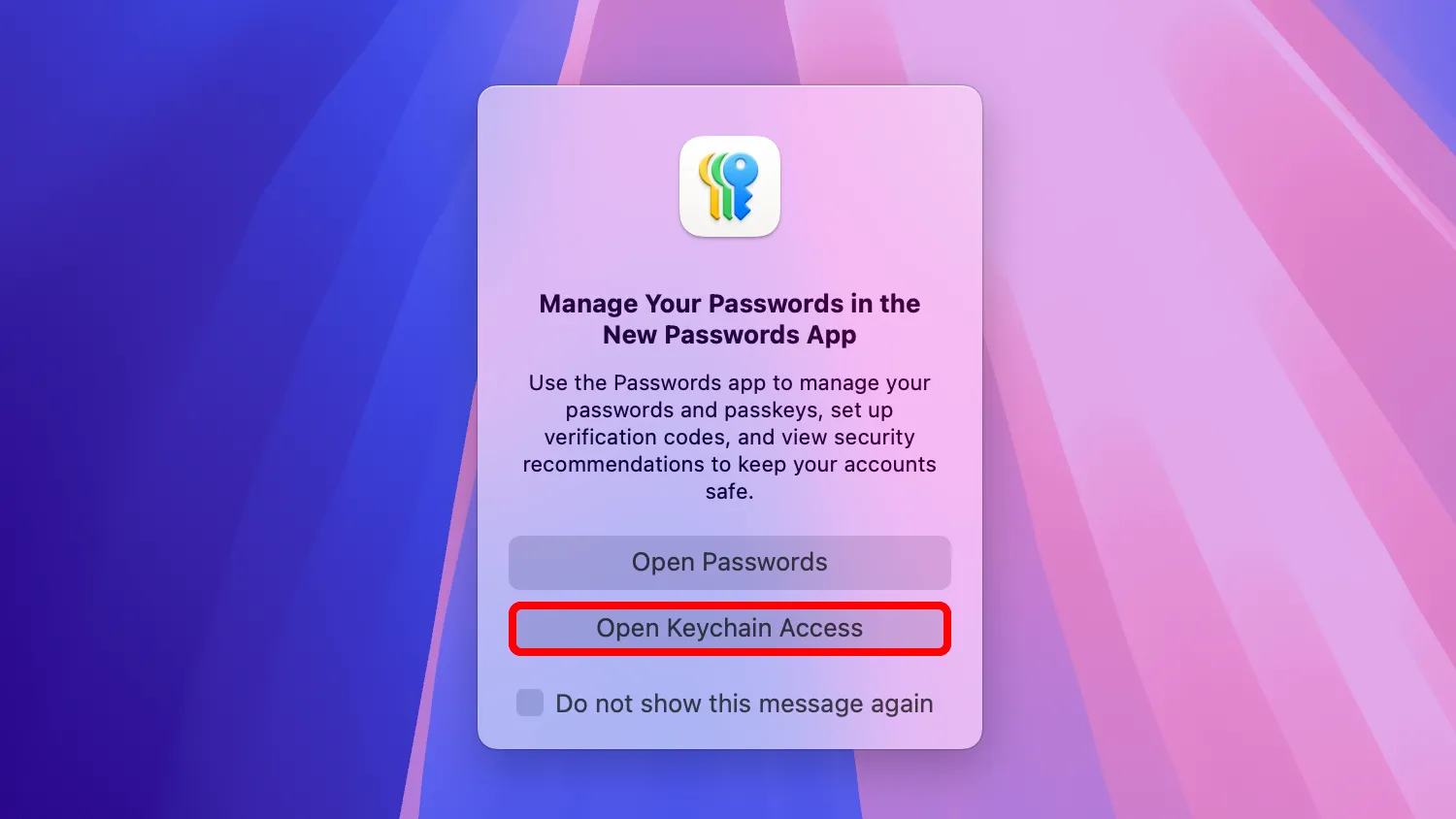 Thông báo trên màn hình macOS hỏi người dùng có muốn mở ứng dụng Passwords hay Keychain Access.
Thông báo trên màn hình macOS hỏi người dùng có muốn mở ứng dụng Passwords hay Keychain Access. - Với Keychain Access đã mở, chọn “login” dưới “Default Keychain” trong thanh bên, sau đó nhấp đúp vào mục chia sẻ mạng đã lưu ở bên phải.
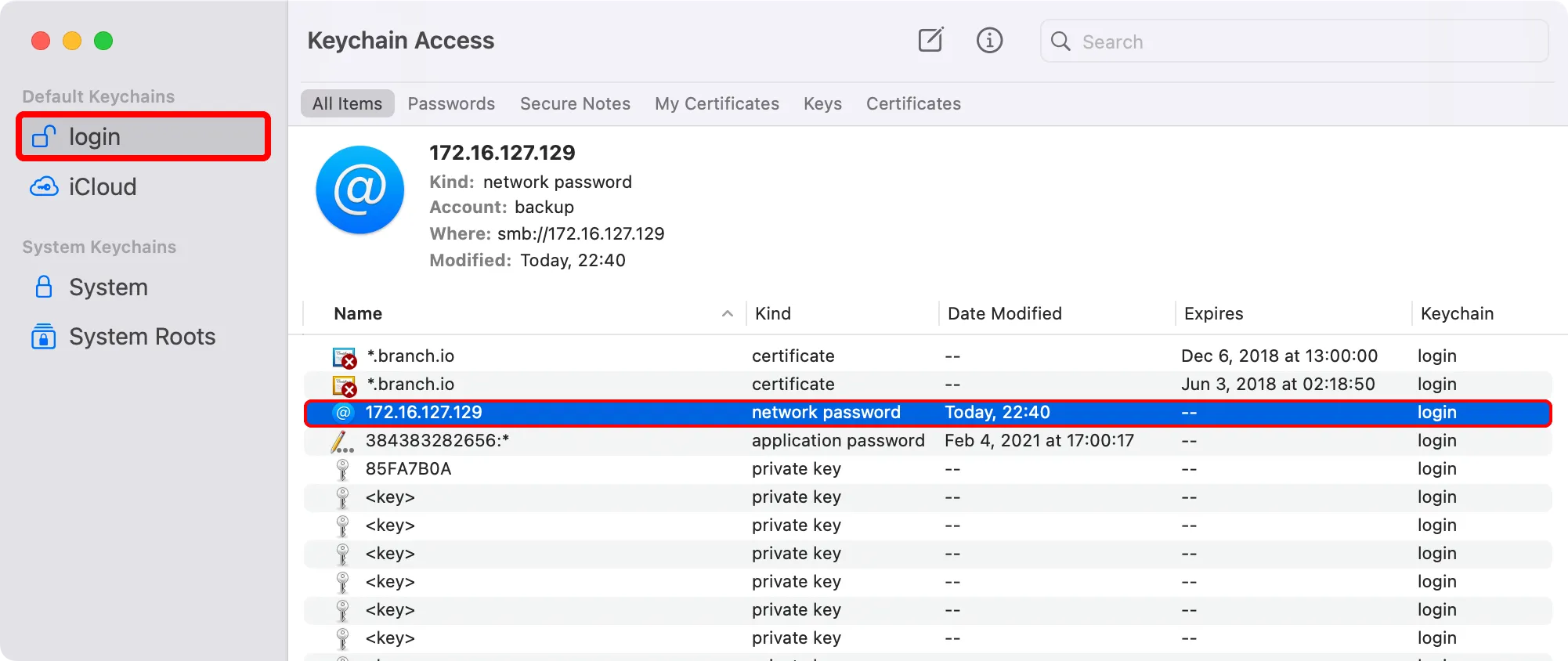 Giao diện Keychain Access trên macOS hiển thị mục nhập mật khẩu mạng đã lưu được chọn.
Giao diện Keychain Access trên macOS hiển thị mục nhập mật khẩu mạng đã lưu được chọn. - Thao tác này sẽ mở một bảng điều khiển với thông tin đăng nhập đã lưu. Nhấp vào ô “Show Password” ở phía dưới, nhập mật khẩu tài khoản người dùng macOS của bạn, sau đó nhấp vào nút “Allow”.
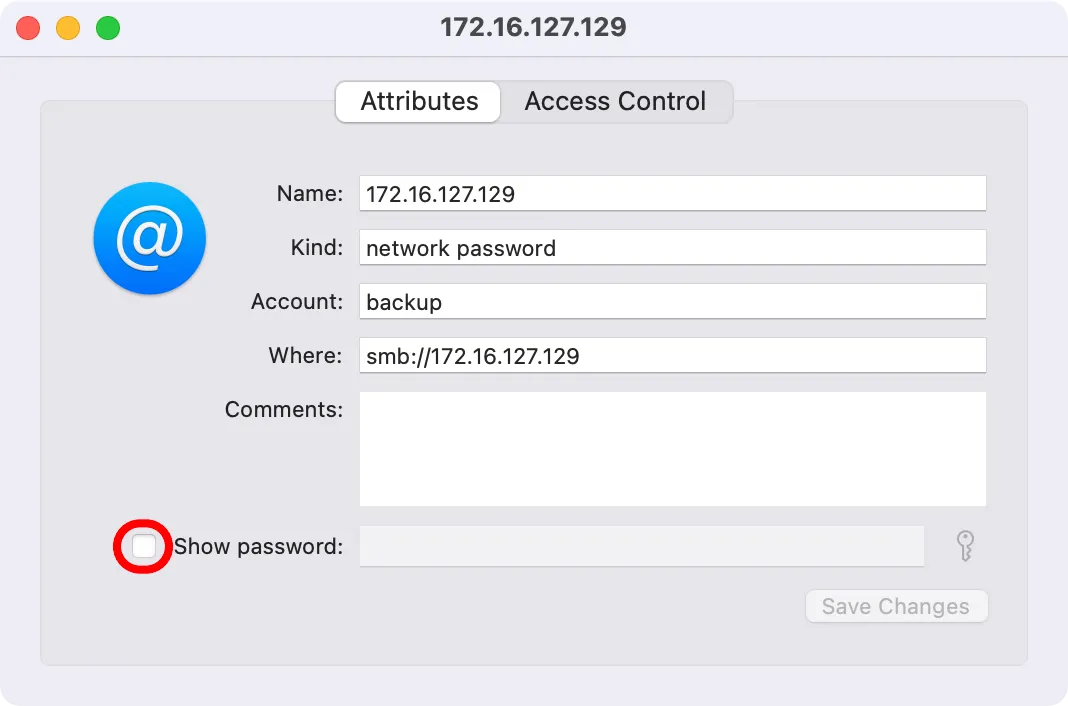 Keychain Access macOS hiển thị thông tin chi tiết về mật khẩu mạng đã lưu, với ô "Show Password" được đánh dấu.
Keychain Access macOS hiển thị thông tin chi tiết về mật khẩu mạng đã lưu, với ô "Show Password" được đánh dấu. - Mật khẩu đã lưu sẽ được hiển thị. Nhập mật khẩu chia sẻ mạng mới của bạn và nhấp vào nút “Save Changes”.
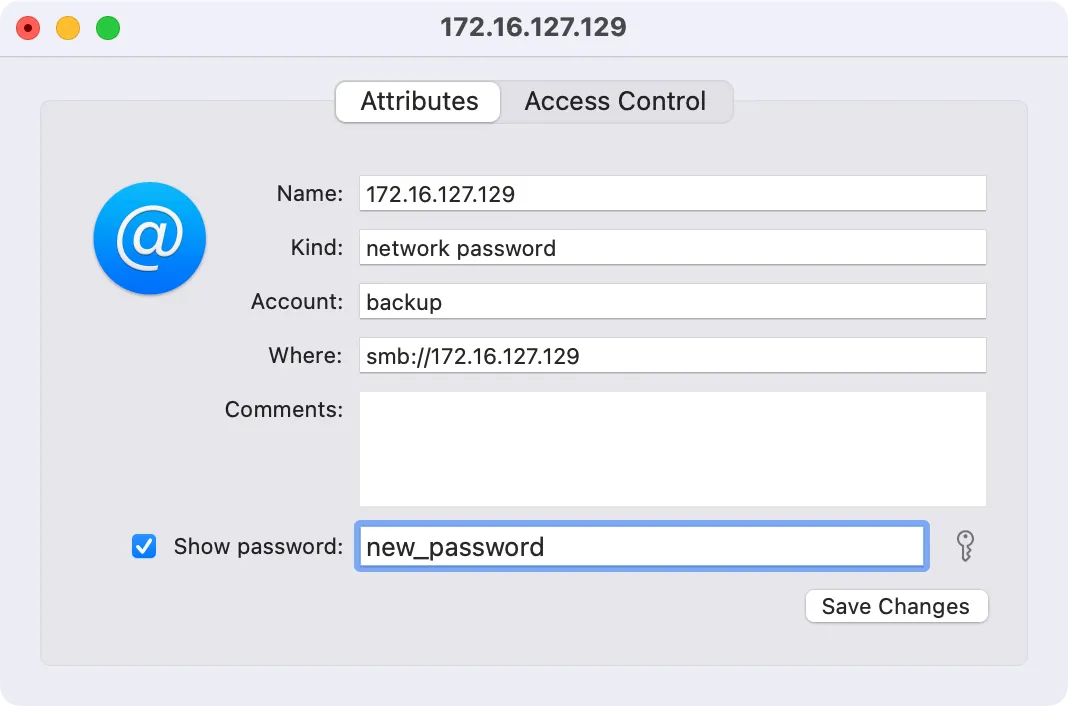 Cập nhật mật khẩu chia sẻ mạng đã lưu trong ứng dụng Keychain Access trên macOS.Bạn có thể đóng ứng dụng. Từ giờ, việc kết nối với chia sẻ mạng này sẽ tự động sử dụng mật khẩu đã cập nhật từ Keychain Access.
Cập nhật mật khẩu chia sẻ mạng đã lưu trong ứng dụng Keychain Access trên macOS.Bạn có thể đóng ứng dụng. Từ giờ, việc kết nối với chia sẻ mạng này sẽ tự động sử dụng mật khẩu đã cập nhật từ Keychain Access.
- Mẹo: Để xóa thông tin đăng nhập chia sẻ mạng đã lưu khỏi Mac của bạn, chọn chia sẻ mạng đã lưu trong Keychain Access, nhấp vào Edit > Delete trong menu hoặc nhấn phím Backspace, và nhấp vào “Delete” để xác nhận thao tác.
Khắc Phục Sự Cố Khi Kết Nối Chia Sẻ Mạng trên Mac
Việc kết nối với chia sẻ mạng đôi khi có thể gặp lỗi vì nhiều lý do. Bạn thường sẽ biết có điều gì đó không ổn vì thanh tiến trình khi kết nối với chia sẻ mạng bị kẹt. Đôi khi, không có dấu hiệu trực quan nào cho thấy không thể thiết lập kết nối.
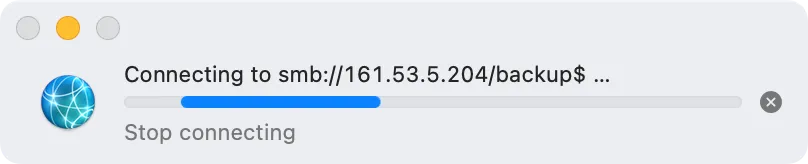 macOS hiển thị thanh tiến trình khi đang kết nối đến một máy chủ SMB.
macOS hiển thị thanh tiến trình khi đang kết nối đến một máy chủ SMB.
Hãy thử các mẹo khắc phục sự cố sau đây nếu máy Mac của bạn không thể kết nối với chia sẻ mạng:
- Kiểm tra địa chỉ: Kiểm tra kỹ địa chỉ của chia sẻ từ xa bạn đã nhập xem có lỗi chính tả không.
- Kiểm tra tên người dùng: Tên đăng nhập của bạn có nằm trong danh sách người dùng được phép không?
- Kiểm tra mật khẩu: Nếu mật khẩu chia sẻ mạng đã thay đổi, hãy hỏi quản trị viên để lấy mật khẩu mới và đảm bảo cập nhật mật khẩu đã lưu trong Keychain của bạn.
- Kiểm tra định dạng địa chỉ: Mặc dù điều này không nên là vấn đề, nhưng hãy đảm bảo bạn đang sử dụng đúng định dạng chia sẻ mạng, chẳng hạn như
smb://hoặcnfs://. - Kiểm tra kết nối: Máy Mac của bạn có kết nối Internet không? Bạn có đang kết nối với Wi-Fi ổn định không? Cáp Ethernet của bạn có hoạt động không?
- Kiểm tra cài đặt chia sẻ tệp: Đảm bảo rằng chia sẻ tệp đã được bật cho chia sẻ mạng; yêu cầu quản trị viên tắt và sau đó bật lại.
- Kiểm tra quyền: Nếu bạn bị từ chối quyền truy cập vào chia sẻ mạng, hãy yêu cầu quản trị viên cấp cho bạn quyền truy cập vào các tệp và thư mục được chia sẻ.
- Khởi động lại: Nếu tất cả các cách trên đều không hiệu quả, hãy thử khởi động lại máy Mac của bạn, điều này sẽ khởi tạo lại các kết nối mạng và loại bỏ các lỗi tạm thời.
Có những cách khác để kết nối với các chia sẻ từ xa trên máy Mac, ví dụ như người dùng nâng cao có thể muốn sử dụng Terminal. Nhưng đối với đại đa số người dùng Mac, việc kết nối thông qua Finder sẽ là quá đủ để truy cập các chia sẻ mạng và đáp ứng mọi nhu cầu cơ bản.
Việc nắm vững cách kết nối và quản lý các chia sẻ mạng trên macOS không chỉ giúp bạn làm việc hiệu quả hơn mà còn mở rộng khả năng kết nối của chiếc Mac yêu quý. Từ việc truy cập dữ liệu trên NAS tại nhà đến làm việc với các máy chủ từ xa trong môi trường doanh nghiệp, macOS cung cấp các công cụ mạnh mẽ và trực quan để đơn giản hóa quá trình này. Hy vọng với các hướng dẫn chi tiết và mẹo chuyên sâu trong bài viết này, bạn đã có đủ kiến thức để tận dụng tối đa khả năng chia sẻ mạng của Mac. Hãy thử áp dụng các phương pháp này và chia sẻ kinh nghiệm của bạn trong phần bình luận bên dưới!


